Расширение vcf чем открыть на пк
чем открыть, как открыть формат .vcf на компьютере
При покупке нового телефона или перепрошивке старого, нам рекомендуют создать резервную копию контактов из телефонной книги, дабы не потерять важную информацию и не тратить время на занесение номеров вручную. После создания копии и ее сохранения на компьютере, нам нужно открыть файл формата .vcf для просмотра номера телефона контакта. Но как это сделать и с помощью какой программы? Ответ на эти вопросы рассмотрим ниже.
.vcf чем открыть?
Файл расширения .vcf – визитная карточка абонента, в которой хранится информация о контакте (имя, телефон, электронная почта, личный веб-сайт и ссылки на страницы в социальных сетях). Открыть его могут стандартные средства любой мобильной операционной системы. Но в Windows существуют некоторые нюансы.
Адресная книга Windows
Стандартный способ, не требующий установки дополнительного программного обеспечения. Нажмите ПКМ на файле формата .vcf и выберите «Открыть с помощью» – «Контакты Windows».

Внимание! Встроенная программа «Контакты Windows» не распознает кириллицу! Если номера из вашей адресной книги были подписаны на русском, украинском или белорусском языках – они не отобразятся корректно!
Microsoft Outlook
Если у вас на машине предустановлен пакет Microsoft Office, открыть «контакты.vcf» можно с помощью MS Outlook. Для этого перетащите файл .vcf на рабочее окно программы и следуйте инструкциям. После просмотра контактных данных визитных карточек, они будут сохранены в адресной книге почтового клиента.
Nokia Suite
Эпохальное приложение от Nokia, в котором создание резервной копии контактов и их восстановление – малая часть всего функционала. Приложение позволит просмотреть данные контакта и восстановить его на мобильном устройстве (если оно производства корпорации Nokia).
Notepad++
Многофункциональный текстовый редактор, который поддерживает множество кодировок и гарантирует правильное отображение информации. Приложение не может экспортировать данные на мобильные устройства, но позволяет редактировать контакт: добавлять, удалять и редактировать информацию.
Gmail от Google
Для просмотра контактов в формате .vcf можно использовать сервисы Google.
- Создайте аккаунт или войдите на почту Gmail.
- Кликните на выпадающий список и нажмите кнопку «Контакты».

- Во вкладке «Еще» кликните «Импортировать» – «Импортировать из файла CSV или vCard».

- Подтвердите переход к прежней версии контактов.

- В появившемся окне нажмите «Еще» – «Импорт».

- Выберите нужный файл .vcf.

- Подтвердите импорт.
Справка! Формат файла vCard имеет расширение .vcf.
Расширение файла VCF. Чем открыть VCF?
Расширение VCF
Чем открыть файл VCF
В Windows: Microsoft Outlook, Microsoft Windows Contacts, Microsoft Outlook Express, QUALCOMM Eudora, Palm Desktop, Nokia PC Suite, Fonlow IT Open Contacts, Beiley Handy Address Book, vCardOrganizer, Windows Mail
В Mac OS: Microsoft Outlook, vCardExplorer, Apple Address Book, Palm Desktop, QUALCOMM Eudora
Описание расширения VCF
Популярность:
Раздел: Интернет, веб файлы
Разработчик: Internet Mail Consortium
Расширение VCF – это текстовый файл электронной визитной карточки vCard. VCF формат является универсальным стандартом для хранения личных или деловых контактов, такие как имя, адрес электронной почты, адрес сайта, адрес и номера телефонов и т.д. Файл vCard состоит из записей, каждая из которых содержит информацию об одной визитной карточки.
Эти файлы часто используются для импорта и экспорта, т.е. для обмена электронными визитными карточками, между различными программами или устройствами и их адресными книгами. Файл VCF также можно отправить по электронной почте с сообщением в виде вложения.
Формат vCard был разработан в 1995 консорциумом Versit, в который вошли Apple Computer, AT&T (позднее Lucent), IBM и Siemens. В декабре 1996 все права на формат перешли к Internet Mail Consortium.
В Windows *.VCF файлы запускаются в программе Windows Contacts, а на Mac OS X они открываются в приложении адресной книги. VCF формат так же поддерживается в большинстве современных мобильных устройствах, независимо от их платформы.
В Google Android, например, контакты хранятся в одном файле и разделены тегами BEGIN и END. Когда экспортируются в карту памяти, их можно найти в каталоге System/PIM на карте памяти. Эти файлы называются PIM00001.vcf, PIM00002.vcf и т.д. Чем больше число в имени файла, тем более поздней копией резервного копирования книги контактов Android является этот файл.
Существует проблема при импортировании файлов резервного копирования телефонных книг Google Android в Outlook. Outlook импортирует только первый контакт из файла. Адресная книга Mac OS X импортирует файлы резервного копирования телефонных книг Android в свою базу данных без каких-либо проблем. Файлы телефонной книги Android можно также импортировать в контакты Gmail.
ПРИМЕЧАНИЕ: .VCF хранят в текстовом формате, а значит, вы можете просматривать содержимое в текстовом редакторе. Однако они могут также включать в себя бинарные данные, который часто используется для хранения фото.
MIME тип: text/x-vcard, text/directory;profile=vCard, text/directory
HEX код: 42 45 47 49 4E 3A
ASCII код: BEGIN:
Другие программы, связанные с расширением VCF
- Файл настроек VirtualDub от Avery Lee
Файл .VCF так же является файлом настроек VirtualDub. VirtualDub – это утилита обработки/захвата видео для 32-битных платформ Windows (98/ME/NT4/2000/XP/Vista/7), распространяется под лицензией GNU General Public License (GPL). Относится к разделу Конфигурационные файлы.
Популярность:
Расширение файла .VCF - Как открыть файл VCF? File Extension VCF
Информация о файле VCF
| Полное название файла | Производитель | Популярность |
|---|---|---|
| VCard Format | N/A |
Что такое файл VCF?
Файл VCF является стандартным файловым форматом для хранения контактной информации для человека или бизнеса. Он обычно включает имя, адрес, номер телефона, адрес электронной почты и другую контактную информацию. Файлы VCF также поддерживают пользовательские поля, изображения и другие типы носителей.
Файлы VCF часто используются для импорта и экспорта контактов из адресных книг. Они могут быть прикреплены к сообщениям электронной почты, которые предоставляют получателю простой способ импорта контактной информации отправителя.
Пользователи Windows Vista могут открывать vCards с помощью включенной программы контактов Windows. Пользователи Mac OS X могут открывать vCards с включенным приложением «Контакты». Пользователи IPod и iPhone могут загружать vCard непосредственно в приложение «Контакты» устройства.
vCards сохраняются в текстовом формате, что означает, что вы можете просматривать содержимое в текстовом редакторе. Однако они могут также содержать блок двоичных данных, который часто используется для хранения фотографии.
Как открыть файл VCF?
Самая частая проблема, выступающая в момент, когда Вы не можете открыть файл VCF парадоксальная, - отсутствие установленной соответствующей программы на Вашем устройстве. Решение очень простое, достаточно выбрать и установить одну программу (или несколько) для обслуживания VCF из списка, который Вы найдете на этой странице. После правильной установки компьютер должен сам связать установленное программное обеспечение с файлом VCF которого Вы не можете открыть.
Программы, которые откроют файл VCF
Другие проблемы с файлом VCF
Вы скачали и правильно установили одну из программ а проблема с файлом VCF по-прежнему повторяется? Может быть несколько причин такой ситуации - мы представляем несколько поводов, которые создают больше всего проблемы с файлами VCF:
- файл VCF которого касается проблема поврежден
- файл не загружен полностью (скачать еще раз файл из того же источника, либо с приложения сообщения мейл)
- в "Реестре Windows" не существует соответствующей связи файла VCF с установленной программой для его обслуживания
- файл инфицирован вирусом или malware
- программа, обслуживающая файл VCF не имеет соответствующих ресурсов компьютера, либо не установлены соответствующие контроллеры, позволяющие программе запустится
VCF Расширение файла | Что такое файл VCF и как его открыть?
Расширение файла VCF, скорее всего, наиболее известно своим использованием формата vCard, универсального стандарта для хранения личных или деловых контактов, включая такие данные, как имя, адрес электронной почты, социальные сети, адрес или номера телефонов. Эти файлы часто используются для импорта и экспорта контактов между двумя программами или устройствами и их соответствующими адресными книгами. Их также можно отправлять в виде вложений по электронной почте.
Формат VCF хорошо поддерживается приложениями и программами как на настольных компьютерах (Windows, Mac, Linux), так и на мобильных платформах (Android, iOS, Windows). К сожалению, у некоторых программ возникают трудности с чтением файлов .VCF, содержащих более одного контакта. Например, некоторые версии Microsoft Outlooks импортируют только первый контакт из файла. Поэтому, как правило, лучше экспортировать контакты в виде файлов для каждого контакта, чтобы избежать возможных осложнений. Внутренняя структура файлов .VCF может немного насторожить, и некоторые программы могут использовать специальные теги.
Например, в Google Android контакты хранятся в одном файле .VCF и разделяются тегами BEGIN и END . При экспорте на карту памяти эти файлы можно найти в подкаталоге System / PIM на карте памяти с именами PIM00001.VCF , PIM00002.VCF и т. Д. Наивысшее число представляет последнюю версию контактов, а меньшее - предыдущие версии..
Если у вас возникли проблемы с открытием файла VCF, то в большинстве случаев проблема заключается только в отсутствии установленного соответствующего приложения. Выберите одну из программ из списка и установите ее на свое устройство. Операционная система должна автоматически связать формат файла VCF с установленной программой. Если нет, щелкните правой кнопкой мыши файл VCF и выберите его в меню. "Открыть с" . Затем выберите установленную программу и подтвердите операцию. Теперь все файлы VCF должны автоматически открываться выбранной программой.
Что это и как его открыть?
Устранение неполадок
Распространенные проблемы открытия VCF
Microsoft Outlook Express нет
При двойном щелчке VCF-файла может появиться диалоговое окно операционной системы с сообщением о том, что он «Не удается открыть этот тип файла». Если это так, это обычно означает, что у вас нет Microsoft Outlook Express, установленного для %%os%%. ОС не будет знать, что делать с вашим VCF-файлом, поэтому двойной щелчок для загрузки файла не работает.
Совет: Другая программа, связанная с VCF, может быть выбрана, чтобы открыть файл, нажав «Показать приложения» и найдя приложение.
Microsoft Outlook Express требует обновления
Иногда установленная версия Microsoft Outlook Express не поддерживает файл VCard File. Если у вас нет правильной версии Microsoft Outlook Express (или любой из других программ, перечисленных выше), вам может потребоваться попробовать загрузить другую версию или одно из других программных приложений, перечисленных выше. Основной причиной этой проблемы является то, что файл VCard File был создан другой (более новой) версией Microsoft Outlook Express, чем установленная.
Совет . Если щелкнуть правой кнопкой мыши файл VCF, а затем выбрать «Свойства» (Windows) или «Получить информацию» (Mac), вы можете получить подсказки о том, какая версия вам нужна.
Сводка. Наличие правильной версии Microsoft Outlook Express на компьютере может вызвать проблемы с открытием VCF-файлов.
Другие проблемы с файлами VCF
Вы по-прежнему можете испытывать ошибки при открытии VCF-файлов даже с последней версией Microsoft Outlook Express, установленной на вашем компьютере. Другие ошибки открытия VCF могут быть созданы другими системными проблемами внутри %%os%%. Другие причины, способствующие этому:
- Неверные ссылки на файлы VCF в реестре Windows («телефонная книга» операционной системы Windows)
- Случайное удаление описания файла VCF в реестре Windows
- Недопустимая установка программы, связанной с VCF (например, Microsoft Outlook Express)
- Ваш VCF не может быть загружен должным образом (повреждение файла)
- Целостность VCF-файлов была скомпрометирована вредоносными программами
- Оборудование, связанное с VCF, имеет устаревшие драйверы
- Windows не имеет достаточных ресурсов для открытия файла VCard File
Викторина: Какое расширение файла предназначено для архива?
Верно!
Файл SIT был создан Smith Micro Systems для использования с операционной системой Macintosh. Теперь это считается «кросс-платформенный», работающих на разных операционных системах, включая Windows, Macintosh, Android, IOS, и другие.
Близко, но не совсем...
Файл SIT был создан Smith Micro Systems для использования с операционной системой Macintosh. Теперь это считается «кросс-платформенный», работающих на разных операционных системах, включая Windows, Macintosh, Android, IOS, и другие.
Опрос: Где вы в основном иметь дело с компьютерными файлами?
чем открыть, какими программами отредактировать и переслать данные контактов. Адресная книга Windows
Ряд пользователей могут получить электронное письмо, в котором находится файл-вложение с расширением «vcf». Такой файл обычно содержит данные о контактах, ранее экспортированных из телефонной книги контактов. При этом также существуют файлы с расширением VCF, не имеющие к книге контактов никакого отношения. В этой статье я расскажу, что это за формат, чем открыть расширение VCF на ПК, какие программы и сервисы нам в этом помогут, и как с ними работать.
Расширение «VCF» обычно является аббревиатурой от «Virtual Contact File » (файл виртуального контакта). При этом существует, также, и альтернативная аббревиатура — «vCard File» (файл vCard).
Данный файл обычно используется для хранения контактной информации в цифровом формате (фамилия и имя человека, адрес, е-мейл, телефон и другая релевантная информация). С его помощью удобно обмениваться контактами между адресными книгами, файл может быть легко прикреплён к электронному письму, в нём поддерживаются картинки и другой медиа-контент.
Кроме того, файл с расширением vcf может выступать в форме файла настроек редактора VirtualDub (VirtualDub Processing Settings), как файл конфигураций API WorldToolKit Objects (Vevi Configuration File), как служебный файл программ FileViewPro, релевантный файл для VP HybridCAD Native Format и др.
Как открыть VCF
Если наш файл содержит в себе контактную информацию, то его помогут открыть следующие программы:
1.Контакты Windows (Windows Contacts) – классическое приложение для просмотра контактов ОС Виндовс. Довольно плохо работает с кириллическими символами, потому для русскоязычного пользователя его использование будет не совсем удобным.

2.vCardOrganizer – удобная программа для работы с цифровыми карточками. Позволяет создавать, модифицировать и просматривать vCards, поддерживает отображение фотографий, печать карточек на принтере и так далее. Программа имеет платный характер, но можно попробовать поискать в сети её бесплатные вариации.

3.Open Freely – бесплатный вьювер, умеющий открывать множество документов и медиа-файлов (включая нужные нам vcf-файлы).
4.VCFtools – набор утилит, позволяющих работать с vcf-файлами, включая их просмотр, объединение, конвертацию и так далее.
5. – бесплатная утилита для просмотра содержимого vcf-файлов. Её главный недостаток – показывает данные только одного контакта.
6.Open Contacts – ещё один бесплатный инструмент, программа для хранения контактных данных, позволяет открывать vcf-файлы.
7.Классический «Блокнот» также может быть использован как просмотрщик необработанных (raw) данных vcf-файла. Для русскоязычного пользователя может стать проблемой некорректное отображение кириллических символов при таком просмотре (если данные контакта набраны кириллицей), потому «Блокнот» в данном случае будет использовать не совсем удобно.
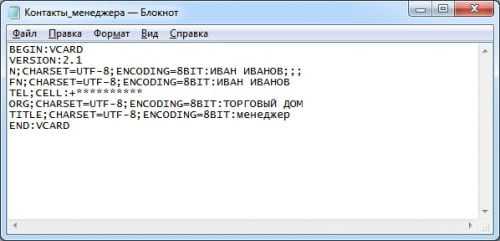
8. — продвинутый текстовый редактор, позволяющий делать мелкие правки в данных контакта, находящихся в vcf-файле.

9.Почтовый клиент Eudora OSE , обладающий довольно богатым функционалом, также умеет открывать файлы с расширением vcf;
Программы Microsoft Outlook и Handy Address Book также умеют открывать и просматривать файлы данного формата, к недостаткам можно отнести платный характер указанных продуктов.
Как открыть vcf файл в Outlook
Для того, чтобы просмотреть vcf в Outlook выполните следующее:

Контакты будут добавлены в раздел «Пользователи» данной программы.
Как перенести контакты из vcf-файла в Gmail
Контакты из vcf-файла могут быть перенесены в список контактов Gmail. Для реализации этого выполните следующее:
- Перейдите на страницу почты Gmail;
- Кликните на стрелочку рядом с надписью «Gmail» (слева сверху) и выберите там «Контакты»;


- Находим наш vcf-файл и жмём на «Импорт», указанный контакт будет добавлен в список контактов.
Заключение
В воспроизведении VCF файла на компьютере помогут программы, описанные мной выше. Большинство из них имеет бесплатный характер, позволяя легко просматривать содержимое vcf-файлов. Если же вам попался файл, который невозможно корректно открыть с помощью перечисленных программ, тогда, возможно, это качественно иной тип файла (например, настройки API WorldToolKit Objects), работать с которым будет довольно узкий специалист.
Вконтакте
Встретившись с файлом, имеющим расширение VCF, многие пользователи задаются вопросом: а что это, собственно, такое? Особенно, если файл оказывается прикрепленным к письму, полученному по e-mail. Чтобы развеять возможные опасения, рассмотрим более подробно, что это за формат и каким образом можно просмотреть его содержимое.
Формат VCF представляет собой электронную визитную карточку, в которой содержится стандартный для таких документов набор данных: ФИО, телефон, адрес, сайт и тому подобная информация. Поэтому не стоит удивляться, увидев прикрепленный к электронному письму файл с таким расширением.
Используется этот формат и в различных адресных книгах, списках контактов в популярных почтовых клиентах. Попробуем просмотреть информацию разными способами. Для этого создадим файл example.vcf, содержащий код с примерными данными.
Способ 1: Mozilla Thunderbird
Этот программный продукт от корпорации Mozilla многие пользователи используют в качестве почтового клиента и органайзера. Файлы VCD также могут открываться в нем.
Чтобы открыть файл электронной визитки в , необходимо:

Результатом произведенных действий станет появление в адресной книге раздела, соответствующего названию нашего файла. Перейдя в него, можно увидеть имеющуюся в файле информацию.

Как видно из примера, Thunderbird открывает формат VCF без каких-либо искажений.
Способ 2: Samsung Kies
Владельцы смартфонов Samsung используют программу для синхронизации данных своих устройств с ПК. Кроме множества других функций, данное программное обеспечение способно открывать файлы VCF. Чтобы сделать это, необходимо:

После этого содержимое файла будет загружено в контакты и станет доступным к просмотру.
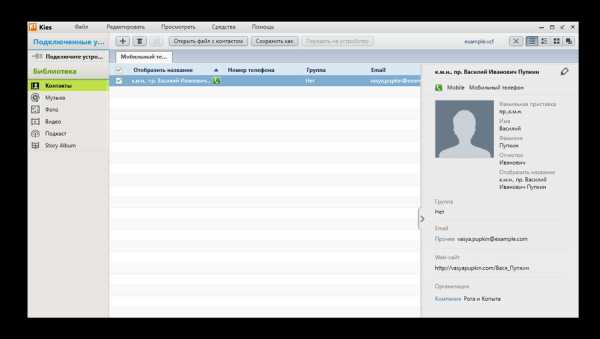
Как и в предыдущем способе, информация отображается корректно. Однако стоит ли устанавливать на свой компьютер Samsung Kies только лишь для просмотра формата VCF — решать пользователю.
Способ 3: Контакты Windows
В операционных системах от корпорации Майкрософт приложение «Контакты Windows» сопоставлено с файлами VCF по умолчанию. Поэтому для того чтобы открыть такой файл, достаточно двойного щелчка мышью. Однако этот способ имеет весьма существенный недостаток. Если в информации, содержащейся в файле, была использована кириллица (как это и есть в нашем случае) — программа не сможет распознать его правильно.

Способ 4: «Люди»
Начиная с Windows 8, наряду с «Контактами Windows» в системе существует еще одно приложение для хранения данных такого типа — «Люди» . В нем проблема с кодировкой полностью решена. Для того чтобы открыть файл VCF с его помощью, необходимо:
- Вызвать контекстное меню (ПКМ) и выбрать там опцию «Открыть с помощью» .
- Выбрать программу «Люди» из списка предлагаемых приложений.

Информация отображается корректно и упорядочена по разделам.
Если файлы подобного типа приходится открывать часто, то для ускорения процесса можно просто ассоциировать их с этим приложением.
Способ 5: Блокнот
Еще одним системным средством, с помощью которого можно открыть VCF-файл, является «Блокнот» (Notepad). Это универсальное приложение для открытия файлов, содержащих информацию в виде текста. Открыть файл электронной визитки с помощью Блокнота можно точно также, как и в случае с программой «Люди» Результат будет таким:

Как видно из приведенного примера, при открытии формата VCF в «Блокноте» содержимое представляется в неотформатированном виде, вместе с полезной информацией отображаются и теги, что делает текст неудобным для восприятия. Однако все данные вполне читабельны и при отсутствии других средств, Блокнот вполне может подойти.
Завершая обзор, хочется подчеркнуть, что в сети можно найти множество программ, в которых предусмотрена возможность открытия формата VCF. Поэтому вполне вероятно, что какой-нибудь рабочий способ решения проблемы и не был отображен в статье. Но из протестированного в процессе подготовки данного материала программного обеспечения большинство так и не смогло корректно отобразить используемые в нашем образце кириллические символы. В их числе оказался и такой известный продукт, как . Те же способы, которые были продемонстрированы выше, можно считать абсолютно надежными.
Часто при переносе контактов с одного смартфона на другой пользователи выбирают такой способ, как экспорт телефонной книги в специальный файл и последующий импорт данных из него на конечном устройстве. Контактная информация при выгрузке сохраняется в текстовом формате vCard в файле, имеющем расширение VCF. Помимо имени и телефона записи VCF могут содержать и другие данные абонентов, например, адрес, фото, электронную почту, дату рождения и массу прочих параметров. Т. е. это своего рода каталог электронных визитных карточек людей.
Так как информация в VCF-файле хранится в текстовом формате, то для ее просмотра и редактирования можно использовать обычные текстовые редакторы, в том числе установленные на стационарном компьютере или ноутбуке. Возможность открыть файл контактов VCF и внести в него правки зачастую бывает полезна в тех случаях, когда требуется изменить какие-то данные или объединить несколько адресных книг в одну. Какие же программы лучше использовать для этих целей? Давайте разбираться.
Блокнот
Приложение Блокнот, имеющееся на любом компьютере с ОС Windows, вполне пригодно для чтения файлов с расширением VCF. Попробуем открыть с его помощью файл contact.vcf , в который мы выгрузили контакты c телефона на базе Android.
Открываем программу и просто перетаскиваем на нее файл. На фото ниже видим, что у нас получилось.

Данные каждого контакты представлены в виде текстового блока, начинающегося с BEGIN:VCARD и заканчивающегося END:VCARD . Внутри находятся атрибуты, например, N – структурированное представление имени (фамилия, имя, отчество через точку с запятой), FN – имя единой строкой, CELL – сотовый телефон. Это лишь основные атрибуты любого контакта, полный же их перечень мы приводить не будем. При желании вы можете ознакомиться с ними на странице https://ru.wikipedia.org/wiki/VCard .
Но, как мы видим, у нас есть небольшая проблема. Вместо кириллических букв фигурирует последовательность символов типа =D0=BA=D0=BE=D0=BC=D0=B8=D1=81=D1=81=D0=B0=D1=80 .
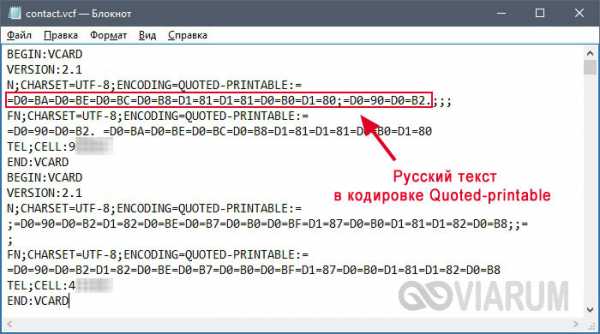
В таком виде будут отображаться все имена, записанные в контактах на русском языке, т.е. прочесть их просто так не получится. А все дело в том, что файлы VCF по умолчанию сохраняются в кодировке ASCII, и все русские буквы при выгрузке кодируются комбинацией символов ASCII для обеспечения безопасности передачи информации по сети. Шифрование осуществляется методом Quoted-printable , о чем нам и говорит запись ENCODING=QUOTED-PRINTABLE , предваряющая закодированный русскоязычный текст.
Подробнее о Quoted-printable вы можете почитать в Википедии. Мы же сразу приведем готовую таблицу кодирования кириллицы.
А =D0=90 Б =D0=91 В =D0=92 Г =D0=93 Д =D0=94 Е =D0=95 Ж =D0=96 З =D0=97 И =D0=98 Й =D0=99 К =D0=9A Л =D0=9B М =D0=9C Н =D0=9D О =D0=9E П =D0=9F Р =D0=A0 С =D0=A1 Т =D0=A2 У =D0=A3 Ф =D0=A4 Х =D0=A5 Ц =D0=A6 Ч =D0=A7 Ш =D0=A8 Щ =D0=A9 Ъ =D0=AA Ы =D0=AB Ь =D0=AC Э =D0=AD Ю =D0=AE Я =D0=AF а =D0=B0 б =D0=B1 в =D0=B2 г =D0=B3 д =D0=B4 е =D0=B5 ж =D0=B6 з =D0=B7 и =D0=B8 й =D0=B9 к =D0=BA л =D0=BB м =D0=BC н =D0=BD о =D0=BE п =D0=BF р =D1=80 с =D1=81 т =D1=82 у =D1=83 ф =D1=84 х =D1=85 ц =D1=86 ч =D1=87 ш =D1=88 щ =D1=89 ъ =D1=8A ы =D1=8B ь =D1=8C э =D1=8D ю =D1=8E я =D1=8F
Однако встает вопрос, каким образом автоматически расшифровать все символы без ручного поиска/замены. Здесь нам нужен соответствующий инструментарий, которого в Блокноте нет, но зато он присутствует в более продвинутом текстовом редакторе. К нему и перейдем.
Notepad++
Итак, речь идет о приложении Notepad . Скорее всего оно уже установлено на вашем компьютере, если же нет, то скачиваем и устанавливаем его. Далее открываем с помощью Notepad наш vcf-файл и видим, что русские имена показываются так же некорректно, как и в Блокноте.

Чтобы декодировать определенный кусок текста, выделяем его мышью и переходим в меню Плагины – MIME Tools – Quoted-printable Decode .
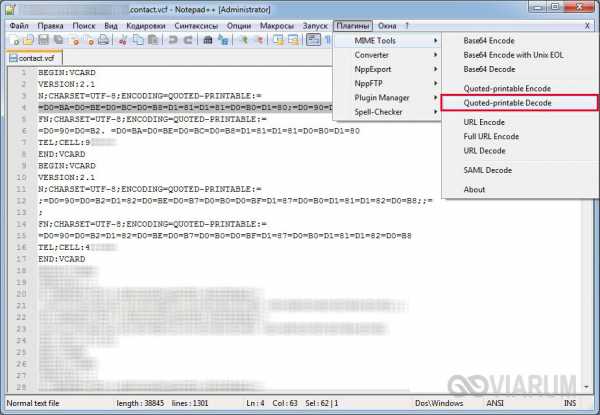
Чудесным образом набор нечитабельных знаков превращается в слово на русском языке.

Если после произведенных действий вместо русских имен вы увидите кракозябры, то следует предварительно изменить кодировку документа c ANSI на UTF-8. Для этого необходимо зайти в меню «Кодировки» и выбрать пункт «Преобразовать в UTF-8».
Казалось бы, теперь можно выделить все содержимое файла (клавиши Ctrl+A ), и одним кликом мыши раскодировать все контакты. Но тут есть одна загвоздка. Декодированию мешают знаки «равно» в записи . Видимо при расшифровке они принимаются за символы ASCII. Выход из ситуации простой. Нажимаем сочетание клавиш Ctrl+H , открывая тем самым окно для массовой замены. В поле «Заменить» вписываем CHARSET=UTF-8;ENCODING=QUOTED-PRINTABLE , а в поле «Заменить на» этот же текст, но без знаков «=», т.е. CHARSETUTF-8;ENCODINGQUOTED-PRINTABLE . Кликаем по кнопке «Заменить все».

Все, мы избавились от ненужных «равно» и можно приступить к массовому декодированию. Выделяем весь текст и жмем Quoted-printable Decode , после чего все контакты приобретают нормальный вид.
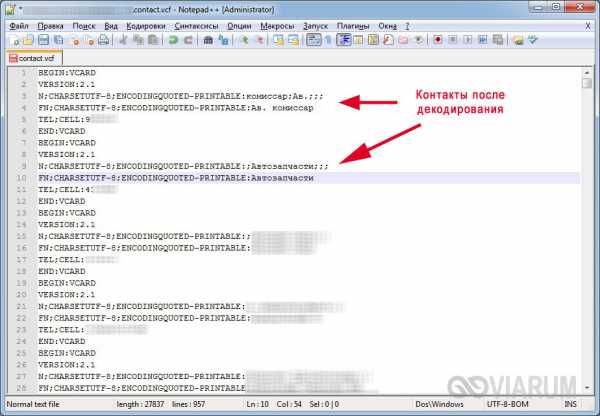
Теперь осталось вернуть на место знаки «равно» в записи CHARSET=UTF-8;ENCODING=QUOTED-PRINTABLE . Для этого делаем замену, обратную той, что мы производили выше.
Если мы хотим сделать файл контактов VCF пригодным для импорта в телефон, необходимо закодировать русский текст обратно символами ASCII. Делается это с помощью того же раздела меню Плагины – MIME Tools , но уже следует выбрать пункт Quoted-printable Encode . Помимо этого необходимо вернуть документу кодировку ANSI (пункт меню Кодировки – Преобразовать в ANSI ).
Outlook
В системе Windows достаточно «своих» приложений для работы с телефонными книгами, которые могут открывать файлы с расширением VCF. Вот только у всех у них, как правило, есть два недостатка: первый – из файла с несколькими контактами они читают только один контакт, второй – возникают проблемы с отображением русских имен (вместо букв появляются иероглифы). Обе этих проблемы актуальны для приложения Outlook, входящего в пакет Microsoft Office. Чтобы загрузить в программу контакты из VCF-файла, щелкаем по нему правой кнопкой мыши и выбираем Открыть с помощью – Outlook .

В нашем случае из адресной книги прочитался только первый контакт, а так как он был на русском языке, то отобразился в виде кракозябр.

Для исправления ситуации нужно повозиться с кодировками, например, в том же Notepad.
Контакты Windows
В Windows есть штатный функционал для работы с адресными книгами. Чтобы с ним познакомиться, перейдем в папку C:/Users/Имя_пользователя/Contacts .

Здесь нажмем кнопку «Импорт» и в открывшемся окне выберем пункт «Визитная карточка (файл VCF)».

Теперь снова жмем «Импорт», после чего все контакты начнут импортироваться по одному и сохраняться в отдельные файлы.

Чтобы просмотреть любую карточку, просто дважды кликаем по ней.

Файлы можно перевести обратно в VCF с помощью кнопки «Экспорт», но теперь все контакты будут по-отдельности, и это очень неудобно. К тому же, здесь также имеются проблемы с отображением кириллицы.
Nokia Suite
Фирменная утилита от компании Нокиа. Скачать ее можно с официального сайта Майкрософт по адресу https://www.microsoft.com/en-us/download/details.aspx?id=51237 . После установки нажимаем на значок «Контакты» и заходим в Файл – Импортировать контакты .

Выбираем файл VCF и кликаем «Открыть». К сожалению, из всей телефонной книги программа по умолчанию выдергивает только первый контакт, игнорируя все остальные. Зато с отображением текстов на русском проблем нет, все транслируется корректно.

vCardOrganizer
Программа от сторонних разработчиков, прекрасно адаптированная для работы с файлами VCF. На наш взгляд, самый удобный инструмент для обработки контактов в формате vCard, но, к сожалению, платный. Скачать free-версию приложения можно по адресу http://www.micro-progs.com/vcardorganizer/ . После загрузки распаковываем архив и запускаем программу.

Перетаскиваем файл на рабочее поле и дважды кликаем по новому пункту списка.

Откроется новое окно, в котором представлена вся информация по абонентам адресной книги. С помощью стрелок можно переключаться между контактами, также доступно редактирование и сохранение данных (для этого нужно приобрести полную версию стоимостью 25 долларов), в том числе на русском языке.

Контакты Google
Ну и, наконец, последний в данном обзоре инструмент, который позволяет открывать и просматривать файлы в формате VCF. Это «Контакты Google». Чтобы воспользоваться сервисом, заходим в свой аккаунт Гугл, нажимаем сверху плитку «Приложения Google» и кликаем по значку «Контакты».

Можно и сразу перейти на нужную страницу, введя в строке браузера адрес https://contacts.google.com/ . Здесь на панели слева выбираем пункт «Импортировать».
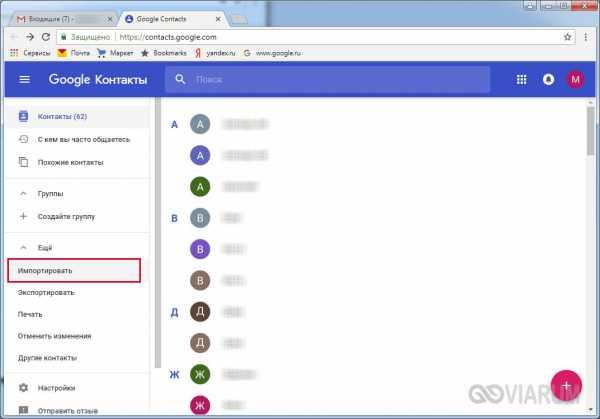
В появившемся окне жмем «Импортировать из файла CSV или vCard».

После этого будет предложено перейти к старой версии Google Контактов, так как новая пока не поддерживает импорт. Переходим по ссылке.



Как только операция завершится, контакты отобразятся в виде списка. С ним можно делать все, что угодно – изменять существующие данные, добавлять новых людей или удалять какие-то позиции. После внесения корректировок не составит труда экспортировать список в тот же файл VCF, пригодный для импорта в адресную книгу любого смартфона.
27.03.2017
С каждым годом интернет становится все более коммерциализированным. И если вчера на просторах сети в основном смотрели видео для взрослых, общались и искали интересные статьи, то сегодня здесь делается очень серьезный бизнес. И тем, кто этим занимается, становится крайне родным и часто встречаемым формат файлов.VCF. Здесь мы попробуем разобраться, что это такое, а главное – как открыть файлы подобного формата.
Что такое формат.VCF
Официально формат носит имя vCard, за рубежом его чаще называют Versitcard. В формате.VCF создаются и сохраняются визитные карточки для последующего обмена ими в сети. В целом, данный формат гораздо удобнее аналогов, вроде обычных текстовых документов или изображений. Все потому, что здесь можно сохранять действительно эффективные для восприятия, удобные и стандартизированные визитки. Один документ формата vCard может содержать ФИО, контактные данные и эмейл пользователя, различные медиафайлы (в ограниченном количестве), и все это весит очень немного. Например, визитка с чисто текстовыми данными весит меньше килобайта, что делает ее пригодной для рассылки даже с помощью слабого мобильного интернета.
Генеральный недостаток этого формата заключается в том, что это все-таки отдельный формат, не имеющий востребованности среди основной массы пользователей ПК и других компьютерных систем. Таким образом, просто рассылка визитки для рекламы или других целей может стать затруднительной, ведь далеко не все получатели могут обладать ПО для открытия файлов.vcf. Как показывает практика, во многих случаях пользователи скорее проигнорируют данный файл, нежели полезут решать вопрос о том, как его открыть. Исключения составляют лишь ситуации, когда это действительно необходимо – например, если получателю точно нужны данные, обозначенные в визитке.
Чем открыть файл.VCF
Допустим, вы каким-либо образом получили документ.VCF, и теперь его надо открыть. Чем же это сделать? Вариантов существует множество, здесь же мы рассмотрим 5 наиболее простых и популярных.
Способ 1: Microsoft Outlook

Данный вариант является наиболее распространенным и простым. Люди, которые ранее не сталкивались с подобным, могут даже не знать, что Microsoft Outlook создан не только для просмотра персональной почты, но и для открытия персональных визиток.
Вариант 1: Простой
Как правило, Microsoft Outlook автоматически используется системой для открывания файлов формата vCard. Так что при наличии включенного и настроенного Microsoft Outlook, следует просто открыть визитку, как любой другой файл.

Вариант 2: Подробный
Если первый способ вызывает какие-либо затруднения, тогда придется прибегнуть к более подробному варианту.

Для работы с визитками.vcf Microsoft Outlook является наиболее удобным приложением ввиду автоматического встраивания в систему и открывания файлов по-умолчанию. Также крайне удобный интерфейс и высокая функциональность. Главная проблема — это малодоступность приложения для обычных пользова
Способ 2: Palm Desktop

Palm Desktop – это функциональный органайзер, позволяющий выполнять множество самых разных задач. Среди них и необходимая нам функция работы с.VCF.
Вариант 1: Простой
Следует свернуть программу до оконного формата и просто перетащить в рабочее окно нужный файл. Palm Desktop просто предложит выбрать, в какую группу добавить новый контакт, и все.

Вариант 2: Подробный
Если по каким-либо причинам прошлый способ не работает, следует воспользоваться более сложным, но точным.


Palm Desktop является отличным вариантом для людей, которые очень активно используют свой компьютер в работе, поскольку представляет собой функциональный органайзер. Ввиду компактного размера и доступности, отлично подойдет даже для однократного открытия визитки и последующего удаления.
Способ 3: Mozilla Thunderbird

Mozilla Thunderbird – специальная программа для работы с почтой от Mozilla Foundation. Как и аналоги, он также позволяет создавать собственные адресные книги, и вносить туда файлы формата.VCF.
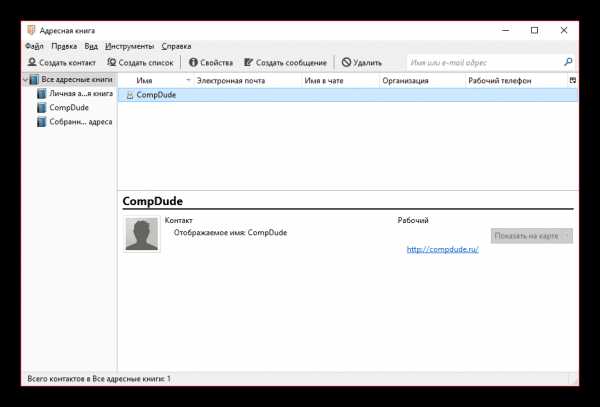
Mozilla Thunderbird является отличным и функциональным менеджером электронной почты. Если пользователь обильно использует свой mail, то ему может подойти такой вариант. Однако для однократного открытия визиток мало подходит ввиду длительного процесса импорта vCard в программу.
Способ 4: Handy Address Book

Как уже можно судить по названию, Handy Address Book предназначена для работы с личными контактами. Приложение использует собственный формат для записей, но способно импортировать и некоторые другие, в том числе и.VCF.
Вариант 1: Быстрый
Нужно лишь нажать на нужный файл правой кнопкой, и открыть файл с помощью этой программы. Она будет в списке приоритетных приложений для работы с данным типом файлов.

Кроме того, система предложит выбор программ для работы с файлами vCard при первой попытке их открыть, там также можно будет выбрать эту программу.
Вариант 2: Подробный
Если прошлый способ по каким-либо причинам не подходит, то следует делать импорт файла вручную.
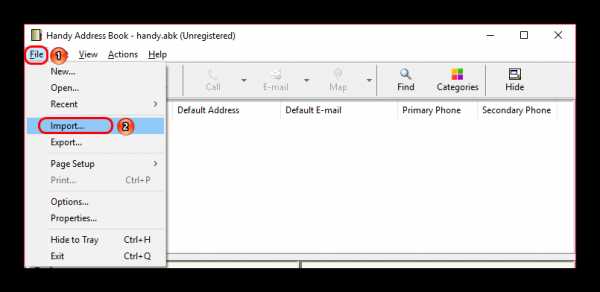

Программа очень удобна в случае постоянной работы с визитками или электронными адресами. Для однократного использования мало подходит ввиду наличия более простых и удобных аналогов.
Способ 5: Блокнот

На самый крайний случай, когда нет интернета, возможности или просто желания установить какую-либо программу, можно воспользоваться любым встроенным в систему текстовым редактором. Например, элементарным Блокнотом.


Данный способ действительно прост, однако отображение визитки не будет корректным. Например, это не позволит использовать прикрепленные медиафайлы. Да и разметка категорий также выполнена непонятно. Но это все равно позволит почерпнуть отсюда те или иные данные – например, адрес веб-сайта, номер телефона, и так далее.

Не стоит забывать, что существуют и другие программы для работы с файлами формата.VCF. Здесь мы поговорили лишь о некоторых наиболее часто используемых. Каждый выбирает подходящую конкретно ему, и если удастся найти более удобный и интересный вариант, можно сообщить об этом в комментариях, чтобы другие пользователи тоже увидели альтернативные способы.
1. Контакты Windows
Такой файл открывается при помощи стандартного приложения, называемого «Контакты Windows». Чтобы воспользоваться ним, нажмите на файл правой кнопкой мыши и в выпадающем меню наведите курсор на строку «Открыть с помощью» и выберете нужную программу. Также ее можно найти в меню «Пуск».
Рис. №1. Открытие в программе «Контакты Windows»
Внимание! Если текст напечатан не латиницей, он будет отображаться иероглифами.
2. Outlook
Если у Вас на компьютере стоит операционная система Windows и пакет офисных программ Microsoft Office, значит, у Вас есть и Outlook.
Использование его точно такое же – жмете правую кнопку и выбираете Аутлук в списке доступных программ.
Проблема у этого средства чтения контактов такая же, как упоминалось выше – кириллица читаться не будет.
3. Стандартные текстовые редакторы
Также для открытия VCF подойдут абсолютно любые стандартные текстовые редакторы – Блокнот, Notepad++ и тому подобное.
Дело в том, что такие файлы являются текстовыми и в таких редакторах они откроются в виде специального кода. Но расшифровать его очень просто. Среди всех строк Вы легко найдете имя, телефон и другие данные. Пример этого можно видеть ниже.
Рис. №2. Открытие в блокноте
А открыть его можно точно таким же образом, как описывало выше – жмете правую кнопку и выбираете программу или же открываете программу и в ней выбираете файл.
4. Gmail
Чтобы воспользоваться ею, сделайте вот что:
- Откройте почту. Нажмите кнопку «Gmail» и выберете «Контакты» в появившемся меню.
Рис. №3. «Контакты» в Gmail
- Дальше выберете пункт «Еще» и «Импортировать».
- В следующем окне нужно будет выбрать, откуда брать данные. Там есть пункт, касающийся VCF. Просто нажмите на него, укажите, где находится файл и проследите за процессом копирования.
Важно! Возможно, система предложит перейти на более старую версию Gmail. Согласитесь с таким предложением. А в старой версии нажмите «Еще» вверху, выберете «Импорт» и тоже укажите, где находится файл.
Рис. №4. Выбор пути контактов
В почте появится раздел «Мои контакты», где и можно будет просмотреть все данные из файла.
Как видите, ничего сложного в этой процедуре нет. Пишите в комментариях, какой способ помог Вам!
Как сохранить контакты на карту памяти на Samsung Galaxy
Содержание
1. В каких случаях сохранять контакты в файл
Если храните контакты не в аккаунтах Google или Samsung, сохраняйте контакты в файл и переносите на компьютер:
- после добавления или изменения номеров;
- перед сбросом данных;
- перед обращением в сервисный центр.
Если храните контакты в аккаунте Google или Samsung, то сохранять их в файл нет смысла. Главное — не забыть логин и пароль от аккаунта.
2. В каком виде сохранятся контакты
Контакты сохранятся в файл VCF — cамый распространенный формат для хранения контактов. Из такого файла можно восстановить контакты практически на любом устройстве.
3. Как сохранить (скопировать) контакты в файл
Ниже вы найдете инструкции для различных версий Android.
-
Откройте приложение Контакты.
-
Нажмите три черточки слева.
-
Выберите пункт Управление контактами.
-
Выберите пункт Импорт или экспорт контактов.
-
Выберите пункт Экспорт.
-
Выберите место для сохранения файла: память устройства или карту памяти, и нажмите Экспорт.
-
Контакты скопируются в выбранную память. Нажмите ОК.
-
Откройте приложение Контакты.
-
Нажмите Опции, может выглядеть как три точки справа вверху или по центру.
-
Выберите пункт Управление контактами.
-
Выберите пункт Импорт/экспорт контактов.
-
Выберите пункт Экспорт.
-
Выберите место для сохранения файла: память устройства или карту памяти.
-
Нажмите Экспорт.
-
Контакты скопируются в выбранную память. Нажмите Назад.
-
Откройте приложение Контакты.
-
Нажмите Опции, может выглядеть как три точки справа вверху.
-
Выберите пункт Управление контактами. Если такого пункта нет, выберите пункт Настройки.
-
Выберите пункт Контакты. Если такого пункта нет, перейдите к следующему шагу.
-
Выберите пункт Импорт/экспорт контактов.
-
Выберите пункт Экспорт (Экспорт на карту памяти SD).
-
Выберите место для сохранения файла: память устройства или карту памяти.
-
Контакты скопируются в выбранную память. Нажмите Назад.
4. Где найти сохранившийся файл с контактами
Файл сохраняется в корневой папке внутренней памяти или карты памяти. Чтобы его найти, откройте приложение Мои файлы на устройстве.
5. Как восстановить (скопировать) контакты из файла
Ниже вы найдете инструкции для различных версий Android.
-
Откройте приложение Контакты.
-
Нажмите три черточки слева.
-
Выберите пункт Управление контактами.
-
Выберите пункт Импорт или экспорт контактов.
-
Выберите пункт Импорт.
-
Выберите память, откуда загрузить файл с контактами. Если файлов несколько, выберите нужный файл.
-
Выберите память, в которую загрузить контакты, и нажмите Импорт.
-
Контакты скопируются в выбранную память. Нажмите ОК.
-
Откройте приложение Контакты.
-
Нажмите Опции, может выглядеть как три точки справа вверху или по центру.
-
Выберите пункт Управление контактами.
-
Выберите пункт Импорт/экспорт контактов.
-
Выберите пункт Импорт.
-
Выберите место, где находится файл с контактами: память устройства или карту памяти.
-
Выберите файл с контактами и нажмите Готово.
-
Выберите место, куда хотите сохранить контакты. Рекомендуем использовать аккаунт Google.
-
Нажмите Импорт.
-
Контакты скопируются в выбранную память. Нажмите Назад.
-
Откройте приложение Контакты.
-
Нажмите Опции, может выглядеть как три точки справа вверху.
-
Выберите пункт Управление контактами. Если такого пункта нет, выберите пункт Настройки.
-
Выберите пункт Контакты. Если такого пункта нет, перейдите к следующему шагу.
-
Выберите пункт Импорт/экспорт контактов.
-
Выберите пункт Импорт.
-
Выберите место, где находится файл с контактами: память устройства или карту памяти.
-
Выберите место, куда хотите сохранить контакты. Рекомендуем использовать аккаунт Google.
-
Выберите файл с контактами и нажмите Готово.
-
Контакты скопируются в выбранную память. Нажмите Назад.
6. После восстановления контакты задублировались
При восстановлении контакты из файла добавляются к контактам в памяти устройства. Если какие-то контакты есть и в памяти, и в файле, то они задублируются.
Чтобы этого избежать, удалите все контакты из памяти устройства, а потом восстановите их из файла.
Расширение файла. Vcf что это такое и как мне открыть этот тип файла?
Сегодня мир информационных технологий слишком велик. Поэтому существует много типов файлов и для каждого из них есть приложение для их выполнения.
Иногда нам нужно извлечь или отправить наши контакты из службы электронной почты на смартфон или компьютер или наоборот. Это функция файлов с расширением VCF или vCard . Для сохранить наши контактные данные, чтобы их можно было легко импортировать или экспортировать.
Чтобы узнать о них больше в этой статье, мы покажем вам что такое файлы VCF, что это такое и как их можно открыть на компьютере или смартфоне.
Что такое файлы .VCF и для чего они нужны?
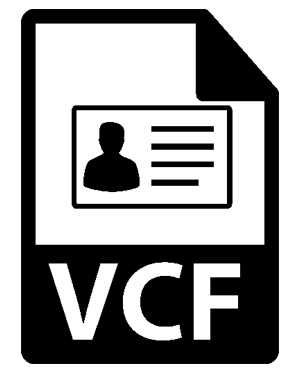
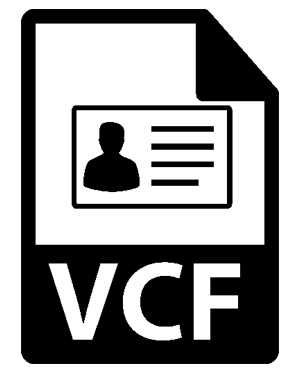
Файлы с расширением VCF (также известные как vCard) представляют собой электронные карты, содержащие контактную информацию. Эту информацию можно экспортировать или импортировать в службы электронной почты, платформы облачного хранения, такие как iCloud, Drive и другие.
Эти файлы обычно содержат информацию о конкретном контакте: имена, имена, адрес электронной почты, номер телефона, физический адрес, фото и другие. Эти смарт-карты обычно передаются через электронную почту или приложение для обмена мгновенными сообщениями.
Как открыть и импортировать файлы .VCF или vCard на смартфоне или компьютере?
VCards — это файлы, которые можно открыть на компьютерах с Windows и MacOS, , а также на смартфонах с Android или iOS .
Здесь мы покажем вам, как вы можете это сделать:
На компьютере под управлением Windows


Вы, вероятно, экспортировали контактную информацию Gmail и теперь задаетесь вопросом, что делать с полученным файлом VCF, который у вас есть на вашем компьютере.
в целом, Windows имеет функцию, называемую контактами Microsoft Windows , которая позволяет нам открывать файл, дважды щелкнув файл. Круто, не так ли?
Для Mac

 Пользователи компьютеров MacOS
Пользователи компьютеров MacOS также смогут легко и быстро просматривать эти типы файлов. без установки дополнительных программ.
В этом случае Apple интегрирует со своими компьютерами приложение под названием «Контакты », куда вы можете импортировать файлы VCF или vCard, чтобы иметь возможность просматривать их и интегрировать в наш список. Открыть визитную карточку на Mac не так уж сложно, один из самых простых способов — , дважды щелкнув файл.
Так же можно зайти в приложение Контакты и нажать "Файл" > "Импорт", там выберем наш файл и импортируем контакт в нашу записную книжку.
На мобильных телефонах с Android


Файлы с расширением VCF предназначены не только для использования на компьютерах, также могут открываться, импортироваться и экспортироваться мобильными устройствами.
Самый простой способ открыть визитную карточку в Android - "Подключение", там вы нажимаете на три точки или три горизонтальные линии в зависимости от используемой вами версии, затем выбираете опцию Импорт - Экспорт.
Когда мы это сделаем, мы выберем место, из которого мы хотим импортировать vCard, это может быть внутренняя память или SD-карта. Затем мы выберем пункт назначения, должен быть телефоном или нашей учетной записью Google , если она синхронизирована с нашим устройством. Появится сообщение о том, что наш файл будет импортирован "скоро" и мы сможем увидеть его в нашей книге контактов.
Если нашей целью является изменение содержимого vCard, мы можем сделать это, используя Контакты приложения VCF .Это приложение доступно в магазине Google Play и позволит нам легко манипулировать содержимым файлов с расширением VCF.


Для устройств iPhone с iOS
Если мы являемся пользователями iOS, у нас есть также возможность открывать наши визитные карточки на нашем устройстве, например, из iCloud, облачный сервис хранения, предлагаемый Apple. В нем мы можем сохранять наши контакты и синхронизировать их с контактами с мобильного телефона.
Первым делом заходим в "Контакты" в iCloud, там выбираем меню "Действия" потом выбираем "Импортировать визитку". Когда закончите, мы выберем файл с расширением VCF, который мы хотим импортировать на наше устройство. Готово, Ваша визитная карточка станет вашим новым контактом в iCloud . Это так просто.
Список лучших приложений и альтернативных программ для открытия документа с расширением.Vcf или именная vCard
«ОБНОВЛЕНИЕ» Хотите знать, какие программы и приложения лучше всего подходят для открытия файлов .VCF на вашем компьютере и смартфоне? ⭐ ПОСЕТИТЕ ЗДЕСЬ ⭐ и узнайте, как это сделать ✅ ЛЕГКО и БЫСТРО ✅ »
Существует множество программ, служб и платформ, с помощью которых вы можете открыть этот удобный файл VCF, также известный как vCard. От простых ноутбуков до коммуникаторов , куда мы можем импортировать и экспортировать наши визитные карточки.
Вот некоторые из лучших способов легко и быстро открыть эти файлы:
блокнот


Возможно, вы не задумывались об этом, но Блокнот умеет открывать файлы с расширением VCF, просматривать их содержимое и даже редактировать его.Чтобы запустить этот тип файла с помощью блокнота, просто откройте программу и перейдите в «Файл»> «Открыть», это покажет нам окно, в котором мы выбираем расположение нашей vCard.
Внутри мы обязательно выберем опцию «Все файлы» в раскрывающемся списке типов файлов . Там мы можем увидеть содержимое нашей vCard с помощью Блокнота и даже отредактировать поля, чтобы применить изменения.
Позже мы выберем «Файл»> «Сохранить как», мой покажет список, когда мы повторно выберем «Все файлы» , и мы выберем имя для его сохранения с расширением «.vcf», таким образом, мы можем легко редактировать наши визитные карточки с помощью Блокнота.
Microsoft Word
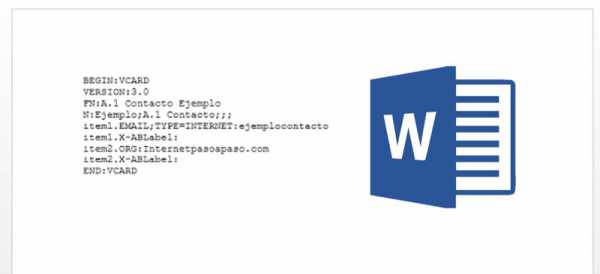
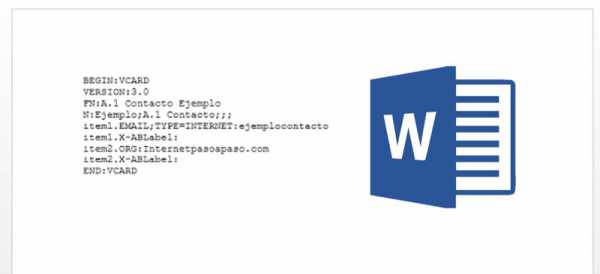
На самом деле, мы можем открыть наши файлы vCard почти в любом текстовом редакторе, так как это информация. Хотя это не так удобно, как делать это из другой программы, которая позволяет нам манипулировать контентом, будет большим подспорьем, если на нашем компьютере нет соответствующего программного обеспечения.
Microsoft Excel
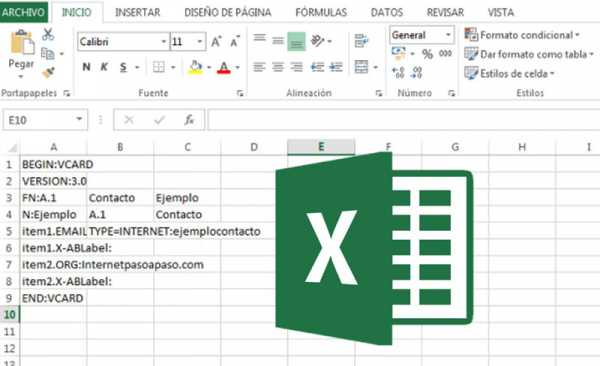
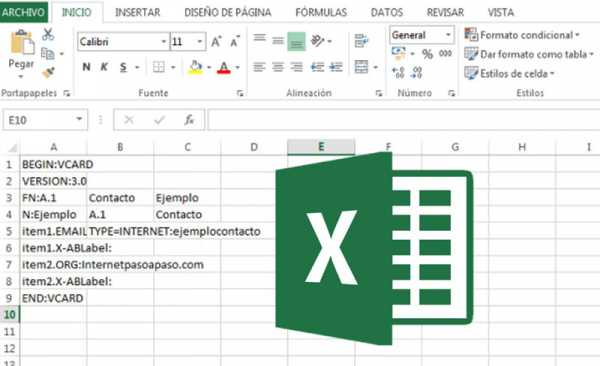
Хотя Excel намного лучше работает с форматом CSV для импорта и экспорта контактов, вы также можете просматривать информацию, содержащуюся в наших vCards.
Конечно, для этого вам необходимо импортировать данные, выполнив следующие действия:
- открыть Microsoft Excel.
- перейдите "Файл"> "Открыть" и выберите место.
- выберите "Все файлы" из выпадающего списка типов файлов.
- Найдите нашу vCard и выберите ее.
- Это покажет нам всплывающее окно, там мы выберем "Разделенные" и нажмем "Подписки".
- На следующем шаге мы выберем «Точка с запятой» , а также «Пробел» между разделами. Нажмите на «Последующий» , затем «Конец».
- Мы уже загружаем нашу визитную карточку в Excel, все, что нам нужно сделать, это адаптировать ее к тому, что мы хотим.
Microsoft Outlook


Конечно, Outlook — это программа, которая может легко открывать и исследовать эти файлы с расширением. Это приложение от гиганта Microsoft позволяет нам управлять нашей электронной почтой и позволит нам легко и быстро импортировать наши визитные карточки.
Анализатор визитных карточек


Это приложение позволяет нам просматривать информацию о нашей визитной карточке и редактировать ее, чтобы экспортировать ее на сайт или платформу. Он очень прост в использовании и идеально подходит для открытия файлов с расширением VCF.
Органайзер для карт VCard
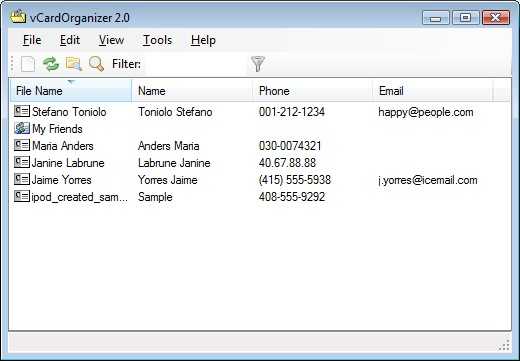
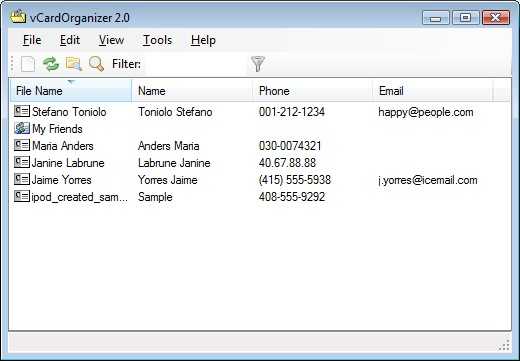
Без сомнения, это программное обеспечение является одним из лучших менеджеров vCard. Назначение vCard Organizer — позволить нам отображать файлы такого типа, содержащие контактную информацию. В дополнение к возможности редактирования и управления по мере необходимости. Его интерфейс довольно прост, но он очень полезен, так как прост в использовании.
сообщить об этом объявлении.Если у вас есть какие-либо вопросы, пожалуйста, оставьте их в комментариях, мы свяжемся с вами как можно скорее, и это будет большим подспорьем для большего количества членов сообщества. Je vous remercie!
Как и чем открыть или отредактировать файл с расширением VCF
Этот документ представляет собой файл vCard для ввода контактной информации. В дополнение к дополнительному двоичному изображению VCF представляют собой текстовые документы и показывают имя контакта, адрес электронной почты, физический адрес, номер телефона и другие сведения. vCard расшифровывается как виртуальные визитки и представляет собой стандартный файл (.vcf-файлы) для электронных документов. Карты VCard позволяют создавать и обмениваться контактной информацией через Интернет, например, в сообщениях электронной почты.Вы также можете использовать визитную карточку для передачи данных от одного клиента или программы управления личной информацией к другому, если обе программы поддерживают расширение.
Подборка программ для работы с файлом с расширением VCF.
Content
- 1 Что такое формат VCF
- 2 Программы для работы с контактами
- 2.1 Mail Clients
- 2.2 Организаторы
- 2.2.1 VCardorganizer
- 2.2.2 VCF Viewer
- 2.3 Служба GMail
- 2.4 Текстовые редакторы
- 3 Что еще может вызвать проблемы с файлом?
Что такое формат VCF
Поскольку формат VCF содержит данные, его часто рассматривают как документ для экспорта/импорта определенных программ контактов, что позволяет легко обмениваться одним или несколькими контактами, использовать одни и те же контакты в различные почтовые программы или службы или сохранение резервных копий адресной книги.Расширение VCF на ПК можно открыть с помощью программы, которая позволяет просматривать контактную информацию, но наиболее распространенной причиной его открытия является импорт вашей адресной книги в программу-клиент электронной почты, например, в Интернете или на вашем телефоне и компьютер.
Программы для работы с контактами
Как открыть VCF на компьютере? Некоторые приложения имеют ограничение на количество контактов, которые можно импортировать или открывать одновременно.Если у вас возникли проблемы, вы можете вернуться к исходной адресной книге и экспортировать только половину или треть контактов в открытый файл контактов VCF и повторять процедуру, пока все они не будут перенесены.
Почтовые клиенты
В Microsoft Outlook для открытия ВКФ перейдите в раздел «Люди», нажав соответствующую иконку внизу окна. Чтобы просмотреть контакт, нажмите «Визитная карточка» в разделе «Текущий вид» на вкладке «Главная». Выберите контакт, щелкнув строку имени в верхней части визитной карточки.Чтобы экспортировать его как визитку, перейдите на вкладку «Файл». На экране «Информация об учетной записи» нажмите «Сохранить как» в списке параметров слева.Появится диалоговое окно «Сохранить как».
По умолчанию имя контакта используется для тега .vcf в поле «Имя файла». Измените его, если хотите, выберите место и нажмите «Сохранить». Чтобы импортировать файл vCard или .vcf в Outlook, просто дважды щелкните документ .vcf. Обратите внимание, что, поскольку этот контакт является новым, появится окно полного редактирования контакта, а не карточка контакта, отображаемая при двойном щелчке по нему.
Организаторы
VCardOrganizer, VCF Viewer и Open Contacts можно использовать для открытия файлов vcard. На Mac VCF можно просмотреть с помощью vCard Explorer или Address Book. Устройства IOS, такие как iPhone и iPad, также могут открывать их, загружая их непосредственно в приложение «Контакты» по электронной почте, с веб-сайта или другими способами. Вы также можете импортировать его в свою учетную запись iCloud.
vCardOrganizer
С помощью vCardOrganizer вы можете управлять, редактировать, печатать и создавать новые электронные контакты.Используя только формат VCF (например, Microsoft Outlook и Windows Contacts), программа сканирует и автоматически отображает контакты в списке. Чтобы отредактировать один из уже подготовленных в программе шаблонов, достаточно дважды щелкнуть по имени человека, его необходимо заполнить такими данными, как имя и фамилия, род занятий, должность в текущей компании и телефон (возможно, даже прямой звонок на Скайп).
Хотя vCardOrganizer имеет очень интересные функции и интерфейс, облегчающий всю работу по созданию виртуальных контактов, в пробной версии слишком много ограничений.С другой стороны, его интерфейс, несмотря на старомодный дизайн, работает организованно и корректно. То, что софт занимает мало места и работает без необходимости установки чего-либо еще, является еще одним преимуществом сервиса.
VCF Viewer
VCF Viewer — это небольшое приложение, предназначенное для отображения информации из нескольких файлов vCard. Они часто используются для передачи контактной информации между программами, такими как почтовые клиенты. Если вы хотите извлечь какую-либо часть, такую как номер телефона, адрес электронной почты, программное обеспечение может помочь вам избежать открытия или добавления каждого из них в список контактов.Поскольку это переносная программа, имейте в виду, что она не оставляет следов в реестре Windows. Вы можете скопировать его на любой USB-накопитель или другое устройство и взять его с собой, когда захотите открыть vCard на другом устройстве.
Для просмотра данных, хранящихся в визитных карточках, достаточно выбрать папку, содержащую документы.Программа сразу отображает содержимое файлов в виде таблицы данных, отсортированных в алфавитном порядке по имени файла. Это хороший инструмент, если вы не хотите добавлять все документы в свой список контактов или открывать их по одному.Однако невозможно получить контактную информацию, например, для добавления данных в буфер обмена. Итак, если вы хотите отредактировать или извлечь контактную информацию, вам следует поискать другое решение.
Служба GMail
Файлы VCF также можно импортировать в почтовые клиенты, такие как Gmail. На странице контактов Google найдите кнопку «Дополнительно» — «Импорт…» и с помощью кнопки «Выбрать файл» выберите нужный контакт. Если он содержит изображение, эта часть файла является двоичной и не будет отображаться в текстовом редакторе.Информация должна быть полностью видна и редактируема в любой программе, работающей с текстовыми документами.
Текстовые редакторы
Вы можете использовать один из многих тестовых редакторов, чтобы открыть документ vcf в Windows. Начиная со стандартного Блокнота и заканчивая офисными пакетами типа Microsoft Office Word и т. д. Блокнот Windows — это не только простой текстовый редактор, но и программа для просмотра контактов. Чтобы открыть документ в редакторе, щелкните его правой кнопкой мыши и выберите «Открыть с помощью».Выберите «Блокнот» в списке программ и нажмите «ОК». Для комфортной и эффективной работы рекомендуется использовать профессиональные текстовые редакторы, например, Notepad++. Его преимущества:
- множество функций;
- простота использования;
- возможность добавления собственных словарей.
Минусы:
- Слабая внешняя проверка орфографии.
Notepad++ ценится в первую очередь программистами - в редакторе есть возможность добавлять словари различных языков программирования, что значительно упрощает редактирование исходного кода.Встроенные инструменты позволяют автоматически редактировать форматы кодировки символов и обеспечивают быстрый доступ к часто используемым параметрам. В Notepad++ достаточно одного клика, чтобы удалить ненужные пробелы в конце строки или изменить кавычки в правильном формате. Как просмотреть файл vcf на компьютере с помощью Notepad++? Запустите программу и выберите «Открыть» в меню «Файл». Затем укажите путь к документу и нажмите «Открыть».Программа предлагает не только просмотр, но и редактирование файлов vcf.
Что еще может вызвать проблемы с файлом?
Блокнот, встроенный в Windows, может неправильно отображать кодировку кириллицы. Это связано с несовместимостью Windows и кодировки UTF-8, которую современные приложения используют для просмотра и редактирования документов vcf. Теперь вы знаете, как открыть файл с расширением .vcf. Но если у вас остались вопросы после прочтения этой статьи, смело пишите их в комментариях.
.Как импортировать VCF на iPhone ▷ ➡️ Creative Stop ▷ ➡️
Как импортировать VCF на iPhone. Вы экспортировали адресную книгу из файла старого мобильного телефона, чтобы перенести ее на новый iPhone, но не знаете, как выполнить эту операцию? Скажите немного: какого формата файл адресной книги вы хотите импортировать на «Айфон через»? Является ли файл vcf? Тогда нет проблем.
Файлы VCF, которые могут содержать один или несколько контактов внутри, на 100% совместимы с iOS и могут быть импортированы в любую модель iPhone, не прибегая к сторонним приложениям.Все, что вам нужно сделать, это импортировать файлы VCF на ваш iPhone (мы увидим, как), открыть их с помощью приложения «Контакты» и принять импорт всех имен из адресной книги iOS.
Ниже вы найдете объяснения того, как шаг за шагом импортировать VCF на iPhone . Процедура применяется ко всем последним версиям iOS и всем моделям «iPhone». Используемые файлы VCF могут поступать с любого устройства и ОС — от ПК с Windows до мобильных устройств Android, от служб веб-почты до других устройств iOS.
Как импортировать VCF на iPhone шаг за шагом
Начало работы: экспорт контактов в файл VCF
Если вы читаете это руководство, возможно, у вас уже есть файл vcf, готовый для импорта на ваш iPhone. Если нет, вот несколько быстрых инструкций по экспорту контактов с различных устройств и сервисов.
- андроид - открыть приложение Контакт нажать кнопку (...) находится в правом верхнем углу и в открывшемся меню выбрать пункт Импорт и экспорт .Затем выберите адресную книгу для экспорта (например, Адрес Gmail или Телефон ). Дайте Подтвердите , выберите целевой диск файла VCF (например, SD-карта ), поставьте галочку рядом с названиями для экспорта и нажмите кнопку. Хорошо. находится в правом верхнем углу. .
- gmail — подключитесь к Gmail, разверните выпадающее меню gmail на левой боковой панели и выберите Contact из последней партии.На открывшейся странице выберите пункты другие и Экспорт с левой боковой панели и перейдите к предыдущей версии Контакты нажав на соответствующий пункт. Наконец, выберите пункт Export Menu other , который находится вверху. Поставьте галочку на пункте VCard Format и нажмите кнопку Export , чтобы начать экспорт адресной книги.
- iPhone — Используйте приложение «Резервное копирование моих контактов», которое позволяет экспортировать контакты из адресной книги iOS несколькими простыми нажатиями.Приложение бесплатно до 500 контактов, в противном случае оно стоит 1,99 евро.
- Телефон Windows - используйте приложение резервного копирования бесплатных сообщений + контакты от Microsoft.
- перспективы - открыть Outlook, нажать кнопку документация находится в левом верхнем углу > параметры > Дополнительно . Затем нажмите Экспорт выберите Экспорт в файл > Подтвердите и выберите Экспорт в файл , Значения, разделенные запятыми> Свяжитесь с на следующих экранах.Вы получите файл CSV, а не файл VCF, поэтому вам придется преобразовать его с помощью соответствующих инструментов.
- Outlook.com - подключился к вашему почтовому ящику в Outlook.com, нажмите кнопку меню находится в левом верхнем углу и в появившемся меню выберите значок Люди . Затем выберите пункт Экспорт контактов Меню Администратор и нажмите кнопку Экспорт . Вы получите файл CSV для преобразования в VCF с помощью сторонних решений.
Импорт VCF в iPhone: стандартная процедура
Самый простой способ импортировать контакты VCF на iPhone — скопировать их на телефон, отправив по электронной почте или сохранив в облачном хранилище (например, Dropbox, iCloud Drive и т. д.).
Затем вам нужно открыть файл VCF с помощью приложения «Контакты iOS» и выбрать импорт всех содержащихся в нем контактов, нажав соответствующую кнопку.
Возьмем несколько практических примеров.Если файл VCF был отправлен по электронной почте, и вы используете Apple Mail (клиент iOS по умолчанию), откройте сообщение, содержащее файл VCF, и нажмите значок связанного файла , который находится внизу.
Приложение Контакт откроется автоматически, это позволит вам импортировать все контакты, содержащиеся в файле VCF, просто нажав кнопку Добавить все контакты xx y Создать новые контакты .
Если вы используете не Apple Mail, а другой почтовый клиент (например, Microsoft Outlook ), на импорт VCF на iPhone откройте сообщение, содержащее файл контакта, нажмите последний значок и щелкните поделиться (значок со стрелкой вверх).
Затем нужно нажать иконку Импорт с контактами находится в открывшемся меню (в первом ряду иконок) и нужно подтвердить импорт контактов первым нажатием кнопки Добавить все контакты хх и Создать новые контакты .
Если вы сохранили файл VCF в облачном хранилище, таком как Dropbox или iCloud Drive , откройте приложение последнего на своем iPhone и выберите файл, содержащий ваши контакты.
Затем нажмите кнопку (...) или значок общего доступа (стрелка вверх), выберите в открывшемся меню пункт Экспорт и выберите опцию Открыть в во второй строке иконки.
Наконец, нажмите значок Импорт с контактами и подтвердите импорт контактов, сначала нажав кнопку Добавить все контакты xx и Создать новые контакты .
Импорт VCF на iPhone через iCloud
Если ваш iPhone, вероятно, связан с учетной записью iCloud и вы активировали синхронизацию контактов с ней, вы можете импортировать VCF на iPhone через веб-панель iCloud.
Процедура, которую вам нужно выполнить, чрезвычайно проста. Подключитесь к веб-сайту iCloud с помощью компьютера (вы можете использовать любой браузер и операционную систему), войдите в систему, используя данные Apple ID, связанные с вашим iPhone, и щелкните значок Contact .
В этот момент нажмите на шестеренку , расположенную в левом нижнем углу, выберите пункт VCard Import в открывшемся меню и выберите файл VCF для импорта в адресную книгу iCloud (и, следовательно, адресную книгу iPhone). ). Через несколько секунд все имена в файле VCF появятся в адресной книге iCloud.
Чтобы проверить успешность синхронизации iPhone, подождите несколько минут, откройте приложение Contact для iOS и найдите импортированные контакты в адресной книге iCloud.Если имен нет, откройте меню настроек iOS-устройства (значок шестеренки, расположенный на главном экране), выберите значок iCloud и проверьте, активен ли файл Contact . В противном случае включите его самостоятельно и подождите несколько минут, пока синхронизация календаря не завершится.
Удалить повторяющиеся контакты
Если вы обнаружите дубликаты в своей адресной книге после импорта файлов VCF на iPhone, не бойтесь, есть решения, которые помогут вам легко решить проблему.
Вы можете использовать бесплатное приложение Очистить повторяющиеся контакты , которое позволяет находить и удалять повторяющиеся контакты из адресной книги iOS (а также удалять их на основе других критериев, таких как отсутствующее имя или номер телефона) или если вы если mak привязан к тому же Apple ID, что и ваш iPhone, вы можете делать что угодно с приложением Contact macOS.
.Несколько советов для пользователей Skype (Windows)
У вас есть Skype? Миллионы пользователей по всему миру ответят «Да» на этот вопрос. Вы можете быть одним из них, но получаете ли вы максимальную отдачу от программы? Skype неуклонно растет с момента его покупки Microsoft в 2011 году. Например, одно из новейших полезных нововведений, которые компания добавила в свою программу, — это возможность переводить сообщения с одного языка на другой в режиме реального времени — то, что еще недавно казалось фантастикой.
Несмотря на то, что сегодня значительная часть пользователей запускает Skype для общения с коллегами, друзьями и родственниками, не все из них в полной мере используют богатые и постоянно расширяющиеся возможности программы, даже в онлайн-версии Skype. заявление. В этой небольшой статье собраны несколько полезных советов, которые помогут расширить кругозор и повысить эффективность работы в Skype.
Повторное редактирование сообщения
уже отправлено, если оно было отправлено в течение 60 минут.Большинство пользователей знакомы с этой функцией и регулярно ею пользуются. Но иногда мы допускаем ошибки на повторном редактировании или даже на третьем. Если вы не хотите каждый раз щелкать правой кнопкой мыши недавно отправленное сообщение, чтобы отредактировать его, это можно значительно упростить. Просто нажмите клавишу со стрелкой вверх на клавиатуре, которая действует как клавиша быстрого доступа, чтобы активировать функцию «Редактировать сообщение», и вы сразу же сможете открыть последнее отправленное сообщение в области ввода текста.
Резервное копирование контактов
Вам может быть интересно, зачем эта функция нужна в Skype, ведь все контакты надежно хранятся на серверах службы. На самом деле, функция локального резервного копирования имеет еще одну полезную функцию..
Skype позволяет создавать несколько учетных записей, связанных с альтернативными адресами электронной почты. Таким образом можно, например, создать одну учетную запись Skype для работы, а другую для неформального общения.И вы можете перенести свой список контактов из одной учетной записи в другую, используя функцию резервного копирования, и это очень быстро и просто. Для этого в меню «Контакты» выберите раздел «Дополнительно», затем «Создать резервную копию моего списка контактов».
Skype экспортирует контакты в файл с расширением .vcf, который затем можно импортировать в другую учетную запись через «Контакты» -> «Дополнительно» -> «Восстановить список контактов из файла резервной копии». Просто укажите Скайпу место, где вы сохранили список контактов из другого аккаунта, и программа сама добавит всех подписчиков в новый профиль.
Пусть никто не знает, что вы печатаете медленно
Некоторые пользователи почему-то стыдятся своего плохого владения клавиатурой и компьютером. А поскольку Skype визуализирует процесс написания каждого сообщения анимированным значком карандаша, эта неловкость в процессе переписки еще больше. К счастью, карандаш можно спрятать. Зайдите в меню настроек Skype - "Инструменты" -> "Настройки", затем в "Чаты и SMS" -> "Настройки чата" снимите галочку с "Показывать, что я печатаю".
Уведомления по ключевым словам
Если вам часто приходится общаться с несколькими пользователями, вы, наверное, знаете, что очень сложно внимательно следить за тремя, четырьмя и более обсуждениями. Чем больше разговоров ведется одновременно, тем больше вероятность того, что «нить разговора» в какой-то момент будет потеряна. А когда речь идет о важных деловых переговорах, такой пропуск может стоить дорого. К счастью, Skype предлагает интересную опцию, которая может оказаться очень полезной.Это позволяет вам установить ключевые слова, которые программа будет автоматически отслеживать, и если какие-либо из них появятся в разговоре, она немедленно уведомит вас. Для их настройки откройте окно чата с абонентом, затем перейдите в меню «Беседы» -> «Настройки уведомлений» и в открывшемся окне введите одно или несколько ключевых слов в поле «Уведомлять меня только при наличии следующих слов». "поле".
Отключить анимацию смайликов
Если красочные и танцующие смайлики Skype раздражают, вы можете легко их заморозить.Для этого откройте меню «Инструменты» -> «Настройки» -> «Чаты и SMS», и в разделе «Визуальное оформление» отключите отображение анимированных смайликов.
Удалить Скайп с панели задач
Нельзя не заметить, что при запуске Скайп постоянно находится на панели задач Windows (панели задач). Значок Skype остается на панели задач даже после закрытия окна программы. Если такое поведение вас беспокоит, вы можете отключить его в меню «Инструменты» -> «Настройки» -> «Дополнительно».Снимите флажок «Не удалять Skype с панели задач, когда я в сети». Теперь при сворачивании окна программы иконка Skype будет отображаться только в области системных уведомлений.
Добавление в чат не абонентов Skype
Одной из новейших и наиболее полезных функций Skype является возможность добавлять в чат людей, которые никогда не участвовали в беседе. Для этого вы должны сначала создать группу новостей.Делается это с помощью специального значка, который находится в правом верхнем углу каждого окна сообщения. Нажмите и добавьте в группу одного или нескольких подписчиков. Затем щелкните значок еще раз; в списке подписчиков вы увидите короткий раздел под названием «Забыли кого-нибудь?». Нажмите на ссылку, чтобы присоединиться к пользователям в вашем профиле, затем выберите «Создать ссылку, чтобы все могли присоединиться».
Как только Skype сгенерирует ссылку, отправьте ее людям, которых вы хотите добавить в группу новостей.Ссылку можно открыть в любом браузере и присоединиться к беседе можно даже без учетной записи Skype.
Хорошего дня!
.Что такое файл и как его открыть? Адресная книга Windows
Что такое файл .vcf и как его открыть на компьютере? Многие пользователи могут случайно обнаружить такой файл, а другие создают его специально для хранения информации.
Но в любом случае файл может потребоваться открыть для просмотра содержащейся в нем информации.
Определение
Что это за файл, где его можно найти и для чего он нужен? Этот формат содержит данные сохраненного контакта, хранящегося на смартфоне или телефоне.
Информацию (контакты) в этом формате можно найти как в памяти смартфона и планшета, так и даже компьютера (в случае синхронизации устройства или передачи данных).
Откуда взялся этот файл? Появляется после обновления программного обеспечения телефона и содержит все данные из телефонной книги устройства.
Этот файл создается самим пользователем (операционная система не создает его автоматически, например в случае сбоя).
Можно экспортировать, импортировать из/в систему, просматривать и т.д.Так что это важно для быстрого и точного
Иногда вы обнаружите, что этот метод даже открывает файлы, созданные на других устройствах (с другой операционной системой).
Чтобы использовать этот метод, сделайте следующее:
1 Войти в почту Google ;
3 Из раскрывающегося списка выберите Связь ;

4 В списке слева, который открывается после обновления окна, нажмите Еще ;
5 В выпадающем списке найдите пункт Import ;
6 Во всплывающем окне укажите Импорт из CSV ;

7 В обновленном окне найдите кнопку Перейти на в контакты старой версии и нажмите на нее;

В таблице ниже приведены сравнительные характеристики программ и приложений для работы с файлами в формате vcf.
На их основании моно можно сделать вывод о том, что применение используемого будет оптимальным в каждом конкретном случае. Таблица 1. Сравнительные характеристики программ для открытия формата vcf Адресная книга Не требуется Принудительно Нет Любые файлы этого формата Нет Перспективы Не требуется Автоматически Да, правильно Любые файлы этого формата Обмен электронной почтой Nokia Suite Требуется установка с телефона Автоматическая или принудительная Да, правильно Только файлы, созданные на устройствах производства Nokia и ее дочерних компаний Синхронизация, перенос, копирование данных и многое другое Gmail Не требуется Авто Да, правильно Относительно (открывает некоторые файлы, не созданные на Android) Электронная почта и другие сервисы от Google
Выбор подходящей программы зависит от ваших потребностей и возможностей на данный момент, а также типа файлов.
Vcf означает файл vCard - представляет собой текстовый файл для хранения различной информации о контакте. По сути, это электронная визитная карточка, которая содержит ваше полное имя, номера телефонов, физический и почтовый адреса, номера факсов и многое другое. Файл vcf можно прикрепить в виде вложения к сообщению электронной почты — после получения такого сообщения получатель может добавить эту информацию в свою базу данных.
Кратко о формате VCF
Формат vCard был создан консорциумом Versit в 1995 году, а в 1996 году все права на формат были переданы консорциуму Internet Mail.
Эти файлы очень удобны для обмена электронными визитками, для которых используются различные устройства адресной книги, где должны быть установлены специальные приложения.
Как открыть VCF
Файл Windows vcf можно открыть с помощью:
- Контакты Windows;
- Microsoft Outlook Express;
- Открытые контакты Fonlow IT;
- Настольный компьютер на ладони;
- и т. д.
Также этот формат файла широко используется в корпоративном сегменте почтовых и IM-программ — OpenFire, Mozilla Thunderbird и др.Все эти программы часто могут получать контактную информацию из других источников (Active Directory, OpenLDAP и т. д.) и сопоставлять ее с полями в файлах vcf.
В Mac OS X файл vcf можно открыть с помощью приложения адресной книги. Кроме того, формат VCF поддерживается большинством современных мобильных устройств вне зависимости от платформы.
Как открыть файл VCF на Android и iPhone
На платформе Android вы можете открыть файл vcf с помощью бесплатного программного обеспечения VCF Contacts, которое позволяет работать с такими файлами в виде удобной телефонной книги.Таким образом, вы можете не только добавлять и редактировать существующие контакты, но и совершать звонки, распечатывать контакты, передавать их и сохранять с помощью функции экспорта.
Например, на google android файлы, находящиеся в папке System/PIM на SD-карте, выглядят как PIM00001.vcf.
На iPad и iPhone есть приложение «Контакты», где можно скачать vCard.
Дополнительно файлы vcf можно переносить с одного мобильного устройства на другое, при этом их операционная система может быть разной.Например, вам нужно перенести файлы vcf с NOKIA на Samsung. Для этого на карту смартфона Samsung нужно положить все файлы vcf в отдельную папку. Затем перейдите в «Контакты» и выберите в опциях «Импортировать файлы с SD-карты».
Обратите внимание, что может быть проблема с отображением дат рождения контактов. В Nokia они отображаются как BDAY: YYYYMMDD, а в Samsung как BDAY: YYYY-MM-DD. Что делать?
Для начала нужно открыть файл vcf в любом текстовом редакторе и ввести даты своего рождения в нужную форму, затем загрузить на SD-карту.
Короче говоря, вот все, как открывать файлы vcf и использовать их на своих устройствах.
В связи с большой популярностью мобильных телефонов, смартфонов и планшетов пользователи все чаще сталкиваются с необходимостью импорта и экспорта контактов, хранящихся на этих устройствах. Если таких контактов всего несколько, их даже более-менее реально выбрать вручную. Но чаще их число исчисляется сотнями, а у достаточно общительных людей может превышать тысячную долю строки.Поэтому в случае импорта и экспорта контактов производители мобильных устройств учитывают возможность массовой обработки контактов с помощью файлов VCF. С помощью файлов vcf вы можете передавать контакты не только на смартфоны и планшеты, но и на многие мобильные телефоны, которые имеют возможность подключения к компьютеру. Для этого используется соответствующее программное обеспечение мобильного телефона: "Nokia PC Suite", "Samsung PC Studio" и т.п. У пользователей возникает закономерный вопрос - как открыть файл vcf на компьютере... Об этом мы и поговорим в этой статье.
Что такое формат VCF?
Формат файла vcf был изобретен для хранения контактной информации о человеке. В частности:
Фамилия, имя и отчество
Контактные телефоны
Фото
Адреса электронной почты
Адреса сайтов
Контакты для обмена мгновенными сообщениями
Дата рождения
Адреса работы, жительства и т.д.
Имя VCF само по себе представляет файл vCard или файл vCard.В течение некоторого времени этот формат более или менее поддерживается большинством компьютерных программ электронной почты.
По сути, файл vcf представляет собой текстовый файл, который можно редактировать вручную. К сожалению, иногда кириллические тексты в этих файлах кодируются, что делает невозможным работу с ними непосредственно в блокноте. Это, например, визитка на имя «Иван Петров» с номером телефона, экспортированная с мобильного устройства.
Если цифры телефонного номера читабельны и могут быть просмотрены или отредактированы по мере необходимости, эта операция чрезвычайно сложна для имени и фамилии.
Проблема кодирования
В современных версиях Windows есть приложение "Контакты Windows", которое позволяет как открыть файл vcf на своем компьютере, так и добавить его в список контактов операционной системы, где файл будет преобразован в формат *.contact и будут доступны утилиты Windows для редактирования.. Но эта возможность доступна только для файлов с кодировкой Windows. В то же время многие мобильные устройства и современные почтовые приложения пишут файлы vcf в современной кодировке UTF-8.И если вы попытаетесь открыть такой файл средствами Windows, символы кириллицы будут читаться некорректно.

Интересно, что файлы, закодированные с помощью Windows, доступны для ручного редактирования в любом текстовом редакторе. Вот как выглядит текстовое содержимое файла vcf, созданного в Microsoft Outlook.

Казалось бы логичным перевести все файлы в кодировку Windows, чтобы иметь возможность работать с ними на компьютере, в т.ч.и в текстовых редакторах. Проблема, однако, в том, что потом эти файлы нельзя будет использовать на других устройствах и в современных почтовых программах... Например, последний файл vcf, хотя и красиво выглядит в Блокноте и Контактах Windows, не открывается должным образом в Программа электронной почты emClient.

Те же проблемы возникают при экспорте файлов vcf на мобильные устройства. Поэтому самым оптимальным выходом из ситуации является использование программ, которые могут полноценно работать с визитками в кодировке UTF-8.Упомянутая выше программа emClient вполне подходит для этой цели. Кроме того, он может экспортировать файлы в кодировке UTF, чтобы символы кириллицы оставались читабельными.
Использование emClient
Скачать программу можно со страницы загрузки на официальном сайте. После установки приложение будет работать в течение 30 дней в полном режиме, после чего вам нужно будет либо получить бесплатную лицензию на использование ограниченной домашней версии, либо приобрести программу. На самом деле домашняя версия может как открывать файл vcf на компьютере и редактировать все его поля, так и массово импортировать и экспортировать такие файлы.
Чтобы добавить файлы vcf в программу, перетащите их в окно программы с помощью мыши или воспользуйтесь пунктом меню «Файл/Импорт…».

В появившемся окне выберите «Импортировать контакты из vCard (.vcf)».


Затем программа просканирует всю указанную папку и импортирует все найденные визитки. В нашем случае импортируется один файл.
Теперь его можно открыть в общем списке контактов для редактирования.

Аналогично, с помощью пункта меню "Файл/Экспорт..." можно сохранить отредактированные контакты в отдельной папке в виде списка файлов vcf.
Результаты
С помощью emClient вы можете как открывать файлы vcf на своем компьютере, так и полностью редактировать их содержимое, работая с данными в виде списка контактов. Отредактированную контактную информацию можно экспортировать обратно в набор файлов vcf, которые могут быть полезны для ручной передачи контактов на мобильное устройство или другой компьютер.Благодаря тому, что программа понимает файлы в современной кодировке UTF-8, при обмене данными с современными мобильными устройствами проблем с кириллическими символами не возникнет. А экспортированные этой программой визитки открываются в текстовом редакторе в удобочитаемом виде, так что по желанию можно применить к ним массовый поиск и заменить их функциями Notepad++.
Такой документ представляет собой файл vCard, используемый для предоставления контактной информации. В дополнение к дополнительному двоичному изображению VCF представляют собой текстовые документы и содержат полное имя, адрес электронной почты, физический адрес, номер телефона и другие контактные данные.vCard означает виртуальную визитную карточку и представляет собой стандартный файл (файлы .vcf) для электронных документов... vCard позволяют создавать и обмениваться контактной информацией через Интернет, например, в файлах. Карты VCard также можно использовать для передачи данных от одного клиента или программы управления личной информацией к другому, если обе программы поддерживают расширение.
Выберите программу для работы с файлом с расширением VCF.
Поскольку формат VCF содержит данные, его часто рассматривают как документ для экспорта/импорта определенных контактных программ, упрощая обмен одним или несколькими контактами, использование одних и тех же контактов в разных почтовых программах или службах или сохранение резервной копии ваша адресная книга.Расширение VCF на ПК можно открыть с помощью программы, позволяющей просматривать контактные данные, но наиболее распространенной причиной его открытия является импорт вашей адресной книги в программу-клиент электронной почты, например, в Интернете или на вашем телефоне и компьютер.
Программы для работы с контактами
Как открыть VCF на компьютере? Некоторые приложения имеют ограничение на количество контактов, которые можно импортировать или открывать одновременно. Если у вас возникли проблемы, вы можете вернуться к исходной адресной книге и экспортировать только половину или 1/3 контактов в открытый файл контактов VCF и повторять процедуру до тех пор, пока все они не будут перенесены.
Почтовые клиенты
В Microsoft Outlook для открытия ВКФ перейдите в раздел «Люди», нажав соответствующую одноименную иконку внизу окна. Чтобы просмотреть контакт, нажмите «Визитная карточка» в разделе «Текущий вид» на вкладке «Главная». Выберите контакт, щелкнув строку имени в верхней части визитной карточки. Чтобы экспортировать его как визитную карточку, перейдите на вкладку «Файл». На экране «Информация об учетной записи» нажмите «Сохранить как» в списке параметров слева. Откроется диалоговое окно «Сохранить как».

По умолчанию обозначение .vcf в поле Имя файла использует имя контакта. Измените его, если хотите, выберите место и нажмите Сохранить. Чтобы импортировать файл vCard или .vcf в Outlook, просто дважды щелкните документ .vcf. Обратите внимание, что, поскольку этот контакт является новым, отображается полное окно редактирования контакта, а не карточка контакта, которая появляется при двойном щелчке по нему.
Организаторы

С vCardOrganizer вы можете управлять, редактировать, печатать и создавать новые электронные контакты.Используя только формат VCF (например, Microsoft Outlook и Windows Contacts), программа сканирует и автоматически отображает контакты в виде списка. Чтобы отредактировать один из предопределенных шаблонов в программе, просто дважды щелкните имя человека. Вы должны заполнить его такими данными, как имя и фамилия, профессия, должность в текущей компании и телефон (возможно, даже прямое подключение к Skype).
Хотя vCardOrganizer имеет очень интересные функции и интерфейс, облегчающие всю работу по созданию виртуальных контактов, в пробной версии слишком много ограничений.С другой стороны, его интерфейс, несмотря на старомодный дизайн, работает организованно и корректно. Тот факт, что программа занимает мало места и работает без дополнительной установки, является еще одним преимуществом сервиса.

VCF Viewer — это легкое приложение для просмотра информации из нескольких файлов vCard. Они часто используются для передачи контактной информации между программами, такими как почтовые клиенты. Если вам нужно извлечь какие-либо данные, такие как номер телефона, адрес электронной почты, программное обеспечение поможет вам избежать открытия или добавления каждого из них в свой список контактов.Поскольку это портативная программа, обратите внимание, что она не оставляет следов в вашем реестре Windows ... Вы можете скопировать ее на любой USB-накопитель или другое устройство и взять ее с собой, когда захотите открыть vCard на другом устройстве.
Чтобы просмотреть данные, хранящиеся на визитных карточках, просто выберите папку, содержащую документы. Программа сразу отображает содержимое файлов в виде таблицы данных, отсортированной в алфавитном порядке по имени файла. это хороший инструмент, если вы не хотите добавлять все документы в свой список контактов или открывать их по одному.Однако невозможно извлечь контактную информацию, например, чтобы добавить данные в буфер обмена. Итак, если вам нужно отредактировать или извлечь контактные данные, стоит поискать другое решение.

Gmail
Файлы VCF также можно импортировать в почтовые клиенты, такие как Gmail. На странице "Контакты Google" найдите кнопку "Дополнительно" - "Импорт..." и с помощью кнопки "Выбрать файл" выберите нужный контакт. Если он содержит изображение, эта часть файла является бинарной и будет не отображаться в текстовом редакторе.Информация должна быть полностью видна и редактируема в любой программе, работающей с текстовыми документами.
Текстовые редакторы
Вы можете использовать один из многих тестовых редакторов, чтобы открыть документ vcf в Windows. От стандартного Блокнота до офисных пакетов, таких как Microsoft Office Word и так далее. Блокнот Windows — это не только простой текстовый редактор, но и средство просмотра контактов. Чтобы открыть документ в редакторе, нужно щелкнуть по нему правой кнопкой мыши и выбрать «Открыть с помощью».Выберите «Блокнот» из списка программ и нажмите «ОК». Для комфортной и продуктивной работы рекомендуется использовать профессиональный текстовый редактор. Блокнот++. Его преимущества:
- множество функций;
- простота использования;
- возможность добавлять собственные словари.
Неудобство:

Notepad++ ценят прежде всего программисты - в редакторе есть возможность добавлять словари разных языков программирования, что значительно упрощает редактирование исходного кода.Встроенные инструменты позволяют автоматически редактировать форматы кодировки символов и предлагают быстрый доступ к часто используемым параметрам. В Notepad++ достаточно одного клика, чтобы удалить ненужные пробелы в конце строки или изменить кавычки в нужном вам формате. Как просмотреть файл vcf на компьютере с помощью Notepad++? Запустите программу и выберите «Открыть» в меню «Файл». Затем укажите путь к документу и нажмите «Открыть». Программа предлагает не только просмотр, но и редактирование файлов vcf.
Что еще может вызвать проблемы с файлом
Блокнот Windows Embedded может отображать неверную кодировку символов кириллицы. Это связано с несоответствием между кодировкой Windows и UTF-8, которую современные приложения используют для просмотра и редактирования документов vcf. Теперь вы знаете, как открыть файл с расширением .vcf. Но если у вас остались вопросы после прочтения этой статьи, не стесняйтесь задавать их в комментариях.
Формат VCF используется для хранения контактной информации.В файле с таким расширением вы можете найти свое имя и фамилию, номер телефона, электронную почту и другие данные людей. Однако у этого формата есть своя особенность — для его открытия необходимо использовать стороннее ПО. Только с его помощью вы сможете открыть виртуальный блокнот, скопировать или отредактировать нужные данные.
Программы, которые могут открывать формат VCF
Вы можете использовать Microsoft Office для большинства пользовательских задач. Различные программы в этом пакете также можно использовать для открытия файла VCF на вашем компьютере.Для этой цели отлично подойдет Microsoft Outlook — совершенно бесплатный почтовый клиент, имеющий богатую историю, а также богатый функционал.
С его помощью вы можете общаться не только с другими пользователями почтового сервиса, но и открывать контакты VCF. Это довольно удобно тем, что вы можете перенести всю записную книжку с телефона на компьютер, а затем сохранить нужные контакты и использовать их по назначению.
Конечно, Outlook редко кто использует для решения именно этой задачи, но наличие этой программы на компьютере весьма удобно.Имеет удобный интерфейс, русский язык и обширную справку. Каждый пользователь может научиться управлять им.
Отличный бесплатный инструмент, который есть у большинства телефонов Нокиа... Подключив аппарат к компьютеру, можно открыть эту программу и уже в ней выполнить нужную операцию. Функционал PC Suite достаточно обширен, и вы можете не только переносить контакты, но и настраивать синхронизацию, резервное копирование, обмен файлами между устройствами и вообще управлять телефоном.
Программа распространяется совершенно бесплатно, поэтому доступна большинству пользователей. Кроме того, в него встроена поддержка многоязычия (более 80 языков, включая русский). Иметь его на компьютере полезно любому пользователю, владеющему телефоном Nokia.
В последнее время эта программа больше не поддерживается и заменена обновленной версией Nokia Suite с расширенными функциональными возможностями и обновленным интерфейсом. Он также имеет повышенную производительность.

Если у вас есть вопросы, смело задавайте их в комментариях, обязательно поможем.
.Затем откройте vcf

Встречая файл с расширением VCF, многие пользователи задаются вопросом: что это такое на самом деле? Особенно, если файл прикреплен к письму, полученному по электронной почте. Чтобы рассеять возможные опасения, мы более подробно рассмотрим, что это за формат и как вы можете увидеть его содержимое.
Способы открытия файлов VCF
Формат VCF представляет собой электронную визитку, содержащую стандартный набор данных для таких документов: имя, номер телефона, адрес, сайт и тому подобное.Поэтому не удивляйтесь, если к файлу прикрепите письмо с таким расширением.
Этот формат используется различными адресными книгами и списками контактов в популярных почтовых клиентах. Попробуем отобразить информацию по-разному. Для этого создайте example.vcf, содержащий код с демонстрационными данными.
Метод 1: Mozilla Thunderbird
Это программное обеспечение от корпорации Mozilla используется многими пользователями в качестве почтового клиента и органайзера.Файлы VCD также можно открывать в нем.
Чтобы открыть электронную бизнес-карту в Thunderbird, вам необходимо:
- Открыть адресную книгу.
- Перейдите к нему во вкладку «Инструменты» и выберите опцию «Импорт» .
- Установите тип импортируемых данных «Адресные книги» .
- Укажите требуемый формат файла.
- Выберите файл VCF и нажмите Открыть .
- В появившемся окне убедитесь, что импорт прошел успешно и нажмите "Готово" .




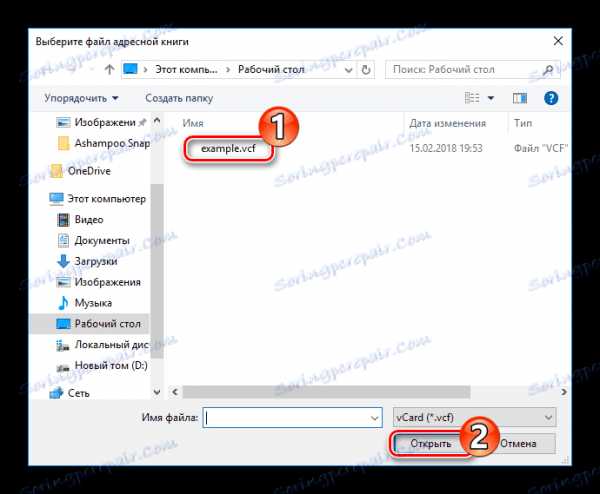
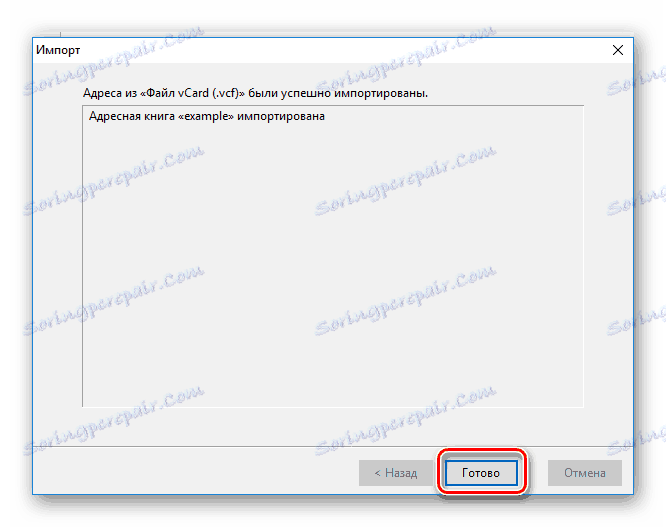
В результате этого действия в адресной книге появится раздел, соответствующий названию нашего файла. Перейдите к нему, вы можете увидеть информацию в файле.
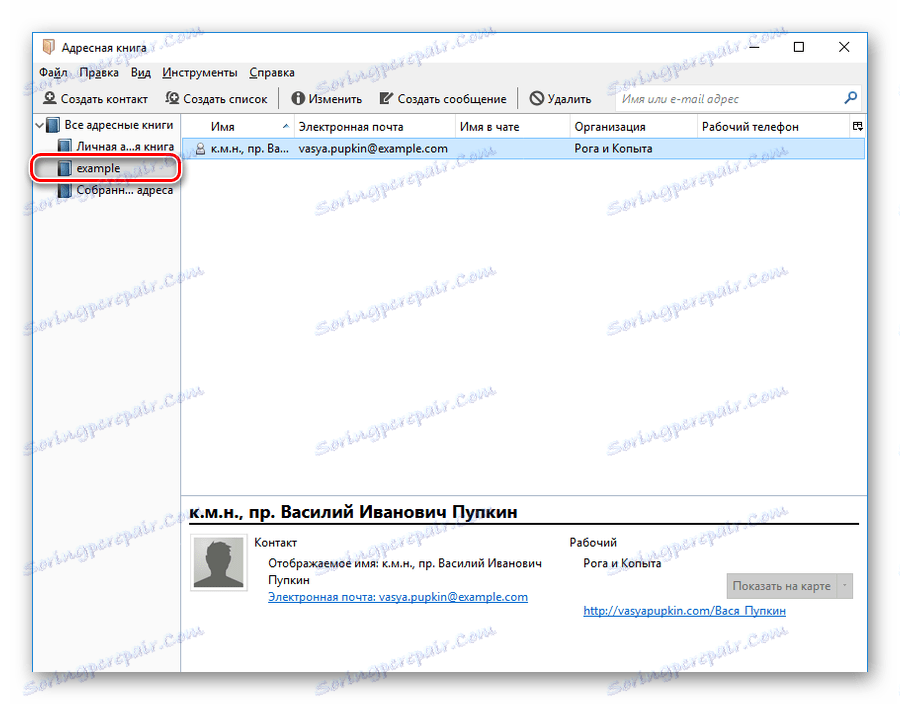
Как видно из примера, Thunderbird открывает формат VCF без каких-либо искажений.
Способ 2: Samsung Kies
Владельцы смартфонов Samsung используют эту программу Samsung Kies для синхронизации данных устройства с компьютером.Помимо многих других функций, это программное обеспечение может открывать файлы VCF. Для этого вам нужно:
- На вкладке Контакты нажмите Откройте файл с контактом.
- Выберите файл для импорта и нажмите "Открыть" .
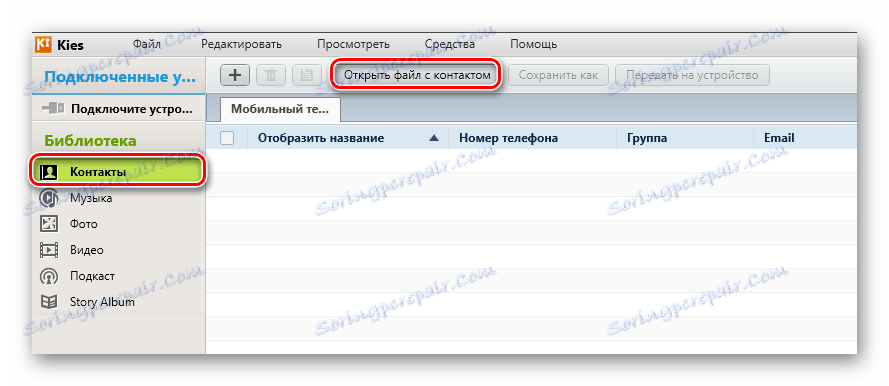
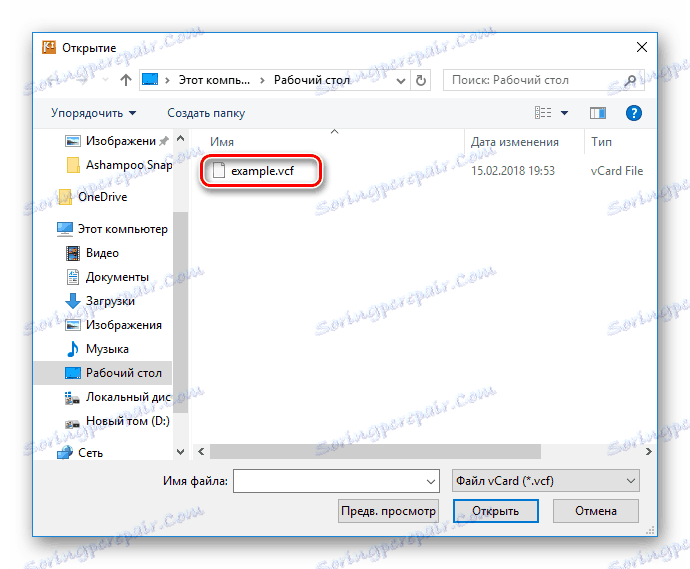
Тогда содержимое файла скачается в контакты и будет видно.
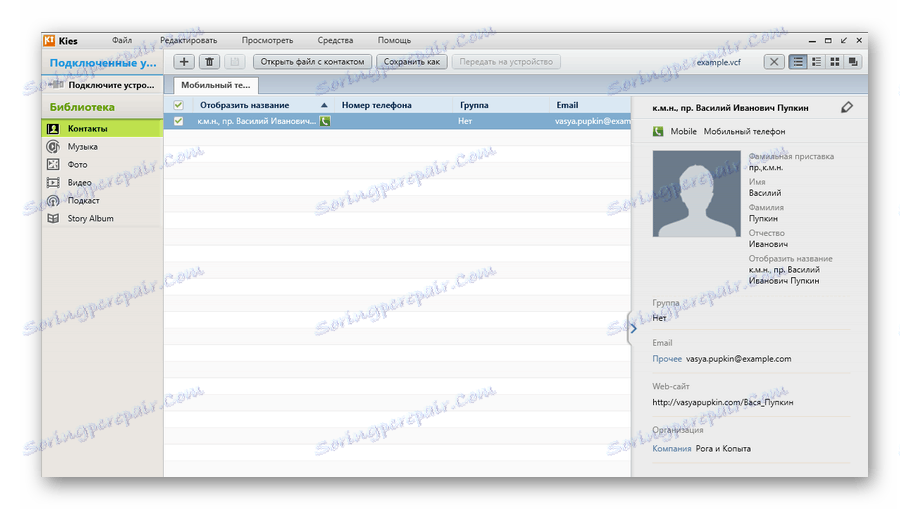
Как и в предыдущем способе, информация отображается корректно.Однако стоит ли устанавливать его на свой компьютер Samsung Kies только для того, чтобы смотреть формат VCF - решать за пользователя.
Способ 3. Контакты Windows
В операционных системах Microsoft приложение контактов Windows сопоставляется с файлами VCF по умолчанию. Поэтому, чтобы открыть такой файл, достаточно дважды щелкнуть мышью. Однако этот метод имеет очень существенный недостаток. Если информация, содержащаяся в файле, используется на кириллице (как в нашем случае) - программа не сможет ее корректно распознать.

Так что рекомендовать это приложение для открытия файлов VCF можно только с большими оговорками.
Способ 4: "Люди"
Начиная с Windows 8, наряду с "Контактами Windows" в системе присутствует еще одно приложение для хранения данных этого типа - "Люди" . Для этого проблема кодирования полностью решена. Чтобы открыть файл VCF, нужно:
- Вызвать контекстное меню (ПКМ) и выбрать "Открыть с помощью".
- Выберите программу "Люди" из списка предлагаемых приложений.

Информация отображается правильно и организована по разделам.
90 130
Если вы хотите часто открывать файлы этого типа, для ускорения процесса вы можете просто связать их с этим приложением.
Метод 5: Блокнот
Еще одним системным инструментом, который можно использовать для открытия файла VCF, является Блокнот. Это универсальное приложение для открытия файлов, содержащих информацию в виде текста.Вы можете открыть файл электронной визитной карточки с помощью Блокнота, точно так же, как с помощью программы «Люди». Результат будет таким:

Как видно на примере выше, при открытии формата VCF в Блокноте содержимое представляется в неформатированном виде, а разметка отображается с полезной информацией, что делает текст неудобным для восприятия . Однако все данные прекрасно читаются, а при отсутствии каких-либо других средств может выскочить Блокнот.
Не рекомендуется использовать Блокнот для редактирования файлов VCF. В этом случае они могут не открываться в других приложениях.
Завершая обзор, хотелось бы подчеркнуть, что в сети можно найти множество программ, предоставляющих возможность открытия формата VCF. Поэтому вполне вероятно, что некоторые рабочие методы решения задачи не были отражены в статье. Однако из протестированного при подготовке этого материала программного обеспечения большинство из них не смогли корректно отобразить кириллические символы, используемые в нашем образце.Среди них был такой известный продукт, как Microsoft Outlook. Те же методы, что представлены выше, можно считать абсолютно надежными.
.Подробная информация о формате EPS: как открыть такой файл?
Мы сейчас обсудим, что такое формат EPS, чем его открыть и как работать с этими материалами. Кроме того, мы выведем список программ, поддерживающих это расширение.
EPS: что открыть? Для чего это?
EPS — формат файла, который может содержать 2D-данные, текст и числа. Чаще всего он используется для передачи изображений между различными операционными системами. Файл содержит данные о размере указанного файла, а также изображение для предварительного просмотра.Такие материалы могут быть размещены внутри других объектов PostScript.Работа со сложными форматами и редакторами, графические и специальные приложения для систематизации и просмотра изображений. Используя одну из программ, описанных ниже, вы получите инструмент для редактирования, просмотра и создания изображений EPS.
Взаимодействие с «Фотошопом»
Если речь идет о том, как открыть EPS в «Фотошопе», то следует отметить, что такая процедура возможна, но с некоторыми ограничениями. Для начала просто нажмите правой кнопкой мыши на нужный файл, затем выберите «Открыть с помощью» и укажите программу «Фотошоп».Если мы говорим о векторном формате изображения, то его главная особенность — сохранение качества при каждом изменении масштаба.
Недостаток в том, что при использовании "Фотошопа" для работы с интересующими нас файлами они превращаются в растровые изображения, поэтому при дальнейшем увеличении показатели качества будут ухудшаться. Для облегчения дальнейшей работы с изображением есть возможность выявить наиболее доступный размер еще до входа в «Фотошоп».
Удобно ACDSee
Мы уже разобрались, что такое ЭПС.Открывать подобные файлы расскажем далее. Начните с программы, которая отлично подходит для таких задач — ACDSee. Это утилита, которая является многофункциональным программным обеспечением. Среди его функций — просмотр и редактирование фотографий, а также их размещение на интернет-ресурсах или в социальных сетях.При этом интерфейс программы предельно прост. Он состоит всего из 4 вкладок. С помощью раздела «Управление» вы можете выбрать образ, который хотите запустить. Кроме того, вы можете легко переименовывать файлы и сортировать их по определенным папкам, если это необходимо.Главный экран программы показывает файловую систему на жестком диске, например древовидный каталог.
Вы можете настроить предварительный просмотр для всех фотографий. Для работы с приложением вы можете использовать файлы, хранящиеся непосредственно на персональном компьютере, а также на внешних накопителях и съемных носителях.
Пользователь может оценивать фотографии, создавать слайд-шоу, изменять размер, преобразовывать изображения в различные форматы, поворачивать изображения. Во вкладке «Правка» вы найдете набор различных инструментов для тонкого редактирования.
Вы также можете быстро внести коррективы в выбранный рисунок: придать фотографии необычный оттенок цвета с помощью одного из предложенных художественных фильтров, выровнять и преобразить тона лица, решить проблему красных глаз.
Программа позволяет добавлять необходимые ключевые слова и для каждой фотографии выбирать конкретное изображение, а также собирать фотографии вместе для последующего обмена или редактирования.
Расширение EPS: чем открыть и какие еще программы для этого подходят?
С этой задачей легко справится приложение GIMP.Это полностью бесплатный редактор изображений. Кроме того, вы можете использовать одну из следующих программ: Inkscape, CorelDRAW, Adobe Illustrator, IrfanView, QuarkXPress, Ashampoo, Fresh View.Теперь вы знаете, что такое формат EPS, как его открыть и как с ним работать. Надеемся, этот материал помог вам решить еще одну компьютерную проблему.
.










